elektroniczna Platforma Usług Administracji Publicznej
|
|
|
- Justyna Łuczak
- 9 lat temu
- Przeglądów:
Transkrypt
1 stus elektroniczna Platforma Usług Administracji Publicznej Instrukcja użytkownika Środowisko budowy aplikacji wersja 7.1. Ministerstwo Spraw Wewnętrznych i Administracji ul. Batorego 5, Warszawa
2 1. WPROWADZENIE CEL DOKUMENTU SŁOWNIK POJĘĆ ELEMENTY EKRANU SPIS RYSUNKÓW PRAWA DOSTĘPU ROLE MINIMALNE WYMAGANIA PROGRAMOWE DOSTĘP DO ŚRODOWISKA BUDOWY APLIKACJI PRZEJŚCIE DO ŚRODOWISKA BUDOWY APLIKACJI FUNKCJONALNOŚĆ ŚRODOWISKA BUDOWY APLIKACJI NAWIGACJA W ŚRODOWISKU BUDOWY APLIKACJI APLIKACJA SZABLONY UTWORZENIE DEFINICJI APLIKACJI WCZYTANIE APLIKACJI EDYCJA DANYCH DEFINICJI APLIKACJI ZAPISANIE APLIKACJI NA DYSK LOKALNY Zapisanie z poziomu okna głównego ŚBA Zapisanie z poziomu okna szczegółów aplikacji KONWERSJA KONFIGURACJI APLIKACJI DO ZASOBÓW INNEGO PODMIOTU USUNIĘCIE APLIKACJI Usunięcie z poziomu okna głównego ŚBA Usunięcie z poziomu okna szczegółów aplikacji INSTALOWANIE APLIKACJI REINSTALOWANIE APLIKACJI AKTUALIZACJA APLIKACJI W ZASOBACH ŚBA ODINSTALOWANIE APLIKACJI WERYFIKACJA POPRAWNOŚCI APLIKACJI SYMULACJA OTWARTA SYMULACJA ZAMKNIĘTA PRACA ZE SKRYTKĄ W RAMACH ŚBA / 168
3 Utworzenie definicji skrytki Pobranie definicji skrytki Edycja definicji skrytki Zapisanie definicji skrytki Usunięcie definicji skrytki PRACA ZE SKŁADEM W RAMACH ŚBA Utworzenie definicji składu Pobranie definicji składu Edycja definicji składu Zapisanie definicji składu Usunięcie definicji składu PRACA Z FORMULARZEM W RAMACH ŚBA Utworzenie definicji formularza Utworzenie definicji formularza Utworzenie treści formularza w Edytorze Formularzy Utworzenie definicji akcji, triggera lub mapowania Pobranie definicji formularza Edycja definicji formularza Modyfikacja definicji formularza Zapisanie definicji formularza Usunięcie definicji formularza PRACA Z PROCESEM W RAMACH ŚBA Utworzenie definicji procesu Pobranie definicji procesu Edycja definicji procesu Zapisanie definicji procesu Usunięcie definicji procesu PRACA Z LOKALNYMI WZORAMI DOKUMENTÓW W RAMACH ŚBA Utworzenie definicji lokalnego wzoru dokumentów Pobranie definicji lokalnego wzoru dokumentów Edycja definicji lokalnego wzoru dokumentu Zapisanie definicji lokalnego wzoru dokumentów Usunięcie definicji lokalnego wzoru dokumentu / 168
4 3.22. FUNKCJONALNOŚĆ ADMINISTRATORA WSZYSTKICH PODMIOTÓW ŚBA / 168
5 1. Wprowadzenie 1.1. Cel dokumentu Niniejsza instrukcja będzie stanowiła pomoc dla użytkowników systemu epuap w zakresie korzystania z funkcjonalności podsystemu Środowisko budowy aplikacji. Instrukcja jest przeznaczona dla użytkowników zaawansowanych, którzy będą tworzyć, modyfikować oraz instalować nowe aplikacje w systemie epuap. Na początku każdego rozdziału opisany będzie ogólny zarys danego obiektu oraz procesy zachodzące na danych. Dodatkowo do każdego rozdziału będą dodawane zrzuty z ekranu (całego ekranu lub przycisków akcji) z opisem na dole w celu lepszej orientacji przez użytkownika Słownik pojęć Nazwa Objaśnienie Aplikacja Konkretny, ze względu na oferowaną użytkownikom funkcjonalność, zestaw metadanych definiujących określone współpracujące ze sobą zasoby uruchomione (lub możliwe do uruchomienia) na platformie epuap, wspierające udostępnienie i realizację jakiejś usługi lub grupy usług publicznych. epuap Platforma teleinformatyczna, umożliwiająca jednostkom administracji świadczenie usług publicznych opartych na elektronicznych kanałach komunikacji poprzez pojedynczy punkt dostępowy w Internecie. Formatka Każdy ekran, na którym system wyświetla dane użytkownikowi Formularz Dane oraz oprogramowanie, sporządzone na podstawie 5 / 168
6 wzorca formularza elektronicznego, umożliwiające wprowadzenie danych związanych z konkretnym pismem/podaniem. Akcja Składnik formularza epuap, pozwala na zdefiniowanie operacji dla dokumentu danego formularza, z której odbiorca dokumentu może skorzystać. Trigger Mapowanie Xforms Składnik formularza epuap, pozwala na automatyczne wywołanie akcji danego formularza. Składnik formularza epuap, pozwala na wybranie formularza nadrzędnego dla dokumentów tworzonych przy użyciu tworzonego formularza. Standard, w którym zapisane są formularze prezentowane użytkownikowi. Formularze tworzone są za pomocą edytora formularzy w SBA lub mogą być tworzone w narzędziach zewnętrznych a nastepnie importowane do SBA. Wiecej informacji użytkownik odnajdzie na stronie XPath Proces Wzór lokalny Czynność Ang. XML Path Language język służący do adresowania części dokumentu XML. Do wskazania w XPath węzła lub zbioru węzłów używa się ścieżki lokalizacji. Zestaw instrukcji, jakie będą wykonane przez system pozwalające na zrealizowanie określonego zadania. Składnik aplikacji, epuap, który może wchodzić w skład lokalnego repozytorium wzorów dokumentów. Postępowanie mające na celu wykonanie danej operacji. Xml Uniwersalny język formalny przeznaczony do reprezentowania różnych danych w ustrukturalizowany sposób. Wyróżnik Słowny opis całego wzoru zapisany w formie pliku XML.. 6 / 168
7 Xsd Xslt Radiobutton Plik XSD zawierający informacje na temat dopuszczalnej struktury dokumentu elektronicznego. Plik XSL pozwalający na wyświetlenie (zwizualizowanie) danych zawartych w dokumencie elektronicznym w bardziej czytelnej postaci (np. zbliżonej do wersji papierowej) Przycisk opcji, przełącznik do wybierania tylko jednej z wielu opcji formatki. Kliknięcie Jednorazowe naciśnięcie lewego przycisku myszy na wskazanym polu. ŚBA GUI Przestrzeń nazw Środowisko budowy aplikacji Graficzny interfejs użytkownika. Elementy takie jak przyciski lub okna graficzne, za pomocą których użytkownik wprowadza dane do systemu. Opisuje referencje zewnętrzne w schemacie danych. Jeśli schemat danych korzysta z innych schematów danych musi to zostać umieszczone w przestrzeni nazw, np Elementy ekranu Poniższa tabela zawiera zestawienie ikonek, przycisków znajdujących się na formatkach. Symbol Objaśnienie Przycisk pozwalający na edytowanie danego elementu Przycisk usuwający element z zasobów ŚBA Przycisk instalujący wersję aplikacji w epuap 7 / 168
8 Przycisk deinstalujący wersję aplikacji z epuap Przycisk służący do uruchomienia procesu sprawdzania struktury i spójności zasobów wchodzących w skład aplikacji Zapisanie zmian wraz z uruchomieniem sprawdzenia struktury i spójności zasobu Przycisk zamykający okno Przycisk podmieniający wersję aplikacji w epuap bez konieczności wykonania deinstalacji Przycisk aktualizacji zasobów aplikacji w ŚBA (na podstawie zasobów z epuap) Przycisk pozwalający na zapisanie konfiguracji aplikacji na dysk lokalny Przycisk pozwalający na zapisanie konfiguracji aplikacji na dysk lokalny wraz z transformatą podmiotów Przycisk zatwierdzający wprowadzone zmiany Przycisk rezygnacji z aktualizowania wprowadzonych danych Przycisk pozwalający na dodanie, edycję oraz usunięcie do formularza akcji, triggerów oraz mapowań Przycisk pozwalający na instalację aplikacji w trybie testów otwartych. Przycisk pozwalający na instalację aplikacji w trybie testów zamkniętych. Przycisk otwierający okno monitora symulacji 8 / 168
9 Edycja konfiguracji aktualnie wybranego zasobu Przycisk powodujący dodanie nowej pozycji, czyli nowej aplikacji lub zasobu wolnego do systemu Przycisk pozwalający na wczytanie nowej pozycji, czyli konfiguracji (w postaci pliku xml) nowej aplikacji lub zasobu do systemu Przycisk służący do wywołania akcji eksportu konfiguracji zasobu lub aplikacji na dysk lokalny. Przycisk powodujący usunięcie wybranej pozycji Przycisk służący do uruchomienia procesu sprawdzania struktury i spójności zasobów wchodzących w skład aplikacji lub pojedynczego zasobu 1.4. Spis rysunków RYSUNEK 1 STRONA GŁÓWNA PORTALU Z LINKIEM "MOJE KONTO" RYSUNEK 2 EKRAN MOJE KONTO RYSUNEK 3 EKRAN GŁÓWNY ŚRODOWISKA BUDOWY APLIKACJI RYSUNEK 4 EKRAN GŁÓWNY ŚRODOWISKA BUDOWY APLIKACJI RYSUNEK 5 EKRAN DEFINIOWANIA APLIKACJI RYSUNEK 6 EKRAN SZCZEGÓŁÓW APLIKACJI RYSUNEK 7 EKRAN GŁÓWNY ŚRODOWISKA BUDOWY APLIKACJI APLIKACJI - NOWA APLIKACJA RYSUNEK 8 EKRAN GŁÓWNY ŚRODOWISKA BUDOWY APLIKACJI RYSUNEK 9 OKNO IMPORTU APLIKACJI RYSUNEK 11 EKRAN GŁÓWNY ŚRODOWISKA BUDOWY APLIKACJI RYSUNEK 12 OKNO SZCZEGÓŁÓW APLIKACJI ZMIANA DEFINICJI APLIKACJI RYSUNEK 13 OKNO EDYCJI SZCZEGÓŁÓW APLIKACJI RYSUNEK 14 EKRAN SZCZEGÓŁÓW APLIKACJI RYSUNEK 15 EKRAN GŁÓWNY ŚBA - EKSPORT DEFINICJI APLIKACJI RYSUNEK 16 ZAPISANIE DEFINICJI APLIKACJI RYSUNEK 17 EKRAN GŁÓWNY ŚRODOWISKA BUDOWY APLIKACJI / 168
10 RYSUNEK 18 EKRAN SZCZEGÓŁÓW APLIKACJI RYSUNEK 19 ZAPISANIE DEFINICJI APLIKACJI RYSUNEK 20 EKRAN GŁÓWNY ŚRODOWISKA BUDOWY APLIKACJI RYSUNEK 21 EKRAN SZCZEGÓŁÓW APLIKACJI RYSUNEK 22 EKRAN EKSPORTU DO PODMIOTU RYSUNEK 23 EKRAN EKSPORTU - WSKAZANIE LOKALIZACJI RYSUNEK 24 EKRAN GŁÓWNY ŚBA - USUNIĘCIE DEFINICJI APLIKACJI RYSUNEK 26 EKRAN GŁÓWNY ŚRODOWISKA BUDOWY APLIKACJI RYSUNEK 27 EKRAN SZCZEGÓŁÓW APLIKACJI RYSUNEK 28 POTWIERDZENIE USUNIĘCIA APLIKACJI RYSUNEK 29 EKRAN GŁÓWNY ŚRODOWISKA BUDOWY APLIKACJI RYSUNEK 30 EKRAN SZCZEGÓŁÓW APLIKACJI - INSTALACJA RYSUNEK 31 EKRAN Z RAPORTEM INSTALOWANEJ APLIKACJI RYSUNEK 32 EKRAN SZCZEGÓŁÓW APLIKACJI RYSUNEK 33 EKRAN GŁÓWNY ŚRODOWISKA BUDOWY APLIKACJI RYSUNEK 34 EKRAN SZCZEGÓŁÓW APLIKACJI - AKCJA UAKTUALNIJ KONFIGURACJE RYSUNEK 35 EKRAN Z RAPORTEM ZMIAN DLA UAKTUALNIANEJ APLIKACJI RYSUNEK 38 EKRAN GŁÓWNY ŚRODOWISKA BUDOWY APLIKACJI APLIKACJI RYSUNEK 39 EKRAN SZCZEGÓŁÓW APLIKACJI RYSUNEK 41 EKRAN GŁÓWNY ŚRODOWISKA BUDOWY APLIKACJI APLIKACJI RYSUNEK 42 EKRAN SZCZEGÓŁÓW APLIKACJI ODINSTALUJ RYSUNEK 45 EKRAN ZATWIERDZENIA DEINSTALACJI RYSUNEK 46 EKRAN SZCZEGÓŁÓW APLIKACJI RYSUNEK 47 EKRAN GŁÓWNY ŚRODOWISKA BUDOWY APLIKACJI RYSUNEK 48 EKRAN SZCZEGÓŁÓW APLIKACJI - WYWOŁANIE SPRAWDZENIA POPRAWNOŚCI APLIKACJI RYSUNEK 49 OKNO RAPORTU Z WYNIKAMI WALIDACJI RYSUNEK 50 EKRAN GŁÓWNY ŚRODOWISKA BUDOWY APLIKACJI RYSUNEK 51 EKRAN SZCZEGÓŁÓW APLIKACJI INSTALACJA DO TESTÓW OTWARTYCH RYSUNEK 52 EKRAN Z RAPORTEM INSTALOWANEJ APLIKACJI RYSUNEK 53 EKRAN SZCZEGÓŁÓW APLIKACJI RYSUNEK 54 EKRAN SZCZEGÓŁÓW APLIKACJI RYSUNEK 55 OKNO MONITORA APLIKACJI RYSUNEK 56 EKRAN GŁÓWNY ŚRODOWISKA BUDOWY APLIKACJI RYSUNEK 57 EKRAN SZCZEGÓŁÓW APLIKACJI TABELA MAPOWAŃ RYSUNEK 58 SZCZEGÓŁY MAPOWANIA RYSUNEK 59 OKNO DEFINIOWANIA SZCZEGÓŁÓW REGUŁY RYSUNEK 60 EKRAN SZCZEGÓŁÓW APLIKACJI INSTALACJA DO TESTÓW ZAMKNIĘTYCH RYSUNEK 61 EKRAN Z RAPORTEM INSTALOWANEJ APLIKACJI RYSUNEK 62 EKRAN SZCZEGÓŁÓW APLIKACJI / 168
11 RYSUNEK 63 EKRAN SZCZEGÓŁÓW APLIKACJI RYSUNEK 64 OKNO MONITORA APLIKACJI RYSUNEK 65 OKNO SZCZEGÓŁÓW APLIKACJI - TWORZENIE SKRYTKI RYSUNEK 66 KREATOR KONFIGURACJI SKRYTKI RYSUNEK 67 EKRAN WYBORU SCHEMATÓW XSD DLA SKRYTKI RYSUNEK 68 EKRAN WYBORU REGUŁ DLA SKRYTKI RYSUNEK 69 OKNO SZCZEGÓŁÓW APLIKACJI - UTWORZENIE SKRYTKI RYSUNEK 70 EKRAN SZCZEGÓŁÓW APLIKACJI - POBRANIE KONFIGURACJI SKRYTKI RYSUNEK 71 OKNO IMPORTU SKRYTKI RYSUNEK 72 OKNO SZCZEGÓŁÓW APLIKACJI - WCZYTANIE SKRYTKI RYSUNEK 73 EKRAN SZCZEGÓŁÓW APLIKACJI RYSUNEK 74 KREATOR KONFIGURACJI SKRYTKI RYSUNEK 75 EKRAN WYBORU SCHEMATÓW XSD DLA SKRYTKI RYSUNEK 76 EKRAN WYBORU REGUŁ DLA SKRYTKI RYSUNEK 77 EKRAN SZCZEGÓŁÓW APLIKACJI - EKSPORT KONFIGURACJI SKRYTKI RYSUNEK 78 EKRAN SZCZEGÓŁÓW APLIKACJI - USUNIĘCIE DEFINICJI SKRYTKI Z APLIKACJI RYSUNEK 79 OKNO SZCZEGÓŁÓW APLIKACJI - TWORZENIE SKŁADU RYSUNEK 80 KREATOR KONFIGURACJI SKŁADU DOKUMENTÓW RYSUNEK 81 OKNO SZCZEGÓŁÓW APLIKACJI - UTWORZENIE SKŁADU RYSUNEK 82 EKRAN SZCZEGÓŁÓW APLIKACJI - POBRANIE KONFIGURACJI SKŁADU RYSUNEK 83 OKNO IMPORTU SKŁADU RYSUNEK 84 OKNO SZCZEGÓŁÓW APLIKACJI - WCZYTANIE SKŁADU RYSUNEK 85 OKNO SZCZEGÓŁÓW APLIKACJI EDYCJA KONFIGURACJI SKŁADU RYSUNEK 86 KREATOR KONFIGURACJI SKŁADU DOKUMENTÓW RYSUNEK 87 EKRAN SZCZEGÓŁÓW APLIKACJI - EKSPORT KONFIGURACJI SKŁADU RYSUNEK 88 EKRAN SZCZEGÓŁÓW APLIKACJI - USUNIĘCIE DEFINICJI SKŁADU DOKUMENTÓW Z APLIKACJI RYSUNEK 89 OKNO SZCZEGÓŁÓW APLIKACJI - TWORZENIE FORMULARZA RYSUNEK 90 OKNO DEFINIOWANIA FORMULARZA - DANE PODSTAWOWE RYSUNEK 91 OKNO GŁÓWNE TWORZENIA FORMULARZA RYSUNEK 92 EDYTOR FORMULARZY RYSUNEK 93 DODANIE KONTROLKI RYSUNEK 94 USUNIĘCIE KONTROLKI RYSUNEK 95 WŁAŚCIWOŚCI KONTROLKI RYSUNEK 96 WYBÓR PODGLĄDU TREŚCI FORMULARZA RYSUNEK 97 PODGLĄD TREŚCI FORMULARZA RYSUNEK 98 WCZYTANIE FORMULARZA XFORMS RYSUNEK 99 USTAWIENIA KONFIGURACYJNE RYSUNEK 100 (A) POWIĄZANIE KONTROLEK ZE SCHEMATEM DANYCH XSD RYSUNEK 101 (B) POWIĄZANIE KONTROLEK ZE SCHEMATEM DANYCH XSD / 168
12 RYSUNEK 102 (A) UTWORZENIE SEKCJI POWTARZALNEJ RYSUNEK 103 (B) UTWORZENIE SEKCJI POWTARZALNEJ RYSUNEK 104 USTAWIENIE PARAMETRÓW AUTOMATYCZNEGO WYPEŁNIANIA KONTROLKI NA ŻĄDANIE RYSUNEK 105 UTWORZENIE ZAKŁADEK RYSUNEK 106 DANE DOTYCZĄCE PROFILU OSOBY PRAWNEJ RYSUNEK 107 KONTROLKA EDYCJI W EDYTORZE RYSUNEK 108 EKRAN TWORZENIA FORMULARZA AKCJE, TRIGGERY, MAPOWANIA RYSUNEK 109 EKRAN EDYCJI AKCJI, TRIGGERÓW I MAPOWAŃ RYSUNEK 110 EKRAN TWORZENIA FORMULARZA - DEFINIOWANIE PARAMETRÓW AKCJI RYSUNEK 111 EKRAN DEFINIOWANIA PARAMETRÓW AKCJI TYPU ODEŚLIJ RYSUNEK 112 EKRAN DEFINIOWANIA PARAMETRÓW AKCJI TYPU OPŁAĆ RYSUNEK 113 EKRAN TWORZENIA FORMULARZA - DEFINIOWANIE PARAMETRÓW TRIGGERA RYSUNEK 114 EKRAN TWORZENIA FORMULARZA - DEFINIOWANIE PARAMETRÓW MAPOWANIA RYSUNEK 115 EKRAN SZCZEGÓŁÓW APLIKACJI - POBRANIE KONFIGURACJI FORMULARZA RYSUNEK 116 OKNO IMPORTU FORMULARZA RYSUNEK 117 OKNO SZCZEGÓŁÓW APLIKACJI - WCZYTANIE FORMULARZA RYSUNEK 118 OKNO SZCZEGÓŁÓW APLIKACJI EDYCJA FORMULARZA RYSUNEK 119 OKNO EDYCJI FORMULARZA - DANE PODSTAWOWE RYSUNEK 120 EKRAN TWORZENIA FORMULARZA AKCJE, TRIGGERY, MAPOWANIA RYSUNEK 121 EKRAN EDYCJI AKCJI, TRIGGERÓW I MAPOWAŃ RYSUNEK 122 EKRAN MODYFIKACJI FORMULARZA - DEFINIOWANIE PARAMETRÓW AKCJI RYSUNEK 123 EKRAN DEFINIOWANIA PARAMETRÓW AKCJI TYPU ODEŚLIJ RYSUNEK 124 EKRAN DEFINIOWANIA PARAMETRÓW AKCJI TYPU OPŁAĆ RYSUNEK 125 EKRAN MODYFIKACJI FORMULARZA - DEFINIOWANIE PARAMETRÓW TRIGGERA RYSUNEK 126 EKRAN MODYFIKACJI FORMULARZA - DEFINIOWANIE PARAMETRÓW MAPOWANIA. 146 RYSUNEK 127 EKRAN SZCZEGÓŁÓW APLIKACJI - EKSPORT KONFIGURACJI FORMULARZA RYSUNEK 128 EKRAN SZCZEGÓŁÓW APLIKACJI - USUNIĘCIE FORMULARZA Z APLIKACJI RYSUNEK 129 OKNO SZCZEGÓŁÓW APLIKACJI - TWORZENIE PROCESU RYSUNEK 130 KREATOR KONFIGURACJI PROCESU RYSUNEK 131 UTWORZENIE PROCESU RYSUNEK 132 EKRAN SZCZEGÓŁÓW APLIKACJI - POBRANIE KONFIGURACJI PROCESU RYSUNEK 133 OKNO IMPORTU PROCESU RYSUNEK 134 OKNO SZCZEGÓŁÓW APLIKACJI - WCZYTANIE PROCESU RYSUNEK 135 EKRAN GŁÓWNY ŚRODOWISKA BUDOWY APLIKACJI - EDYCJA PROCESU RYSUNEK 136 KREATOR KONFIGURACJI PROCESU RYSUNEK 137 EKRAN SZCZEGÓŁÓW APLIKACJI - EKSPORT KONFIGURACJI PROCESU RYSUNEK 138 EKRAN SZCZEGÓŁÓW APLIKACJI - USUNIĘCIE PROCESU Z APLIKACJI RYSUNEK 139 OKNO SZCZEGÓŁÓW APLIKACJI - TWORZENIE LOKALNEGO WZORU DOKUMENTÓW. 159 RYSUNEK 140 KREATOR KONFIGURACJI LOKALNYCH WZORÓW DOKUMENTÓW / 168
13 RYSUNEK 141 UTWORZENIE WZORU RYSUNEK 142 EKRAN SZCZEGÓŁÓW APLIKACJI - POBRANIE KONFIGURACJI WZORU LOKALNEGO RYSUNEK 143 OKNO IMPORTU LOKALNEGO WZORU DOKUMENTÓW RYSUNEK 144 OKNO SZCZEGÓŁÓW APLIKACJI - WCZYTANIE LOKALNEGO WZORU DOKUMENTÓW 162 RYSUNEK 145 EKRAN GŁÓWNY ŚRODOWISKA BUDOWY APLIKACJI - EDYCJA WZORU RYSUNEK 146 KREATOR KONFIGURACJI LOKALNYCH WZORÓW DOKUMENTÓW RYSUNEK 147 EKRAN SZCZEGÓŁÓW APLIKACJI - EKSPORT KONFIGURACJI WZORU RYSUNEK 148 EKRAN SZCZEGÓŁÓW APLIKACJI - USUNIĘCIE WZORU Z APLIKACJI RYSUNEK 149 EKRAN GŁÓWNY ŚBA - ADMINISTRATOR WSZYSTKICH PODMIOTÓW Prawa dostępu role Dostęp do podsystemu Środowisko budowy aplikacji jest regulowany za pomocą uprawnień: Zarządzanie własnymi aplikacjami uprawnienie zapewnia dostęp do zarządzania wszystkimi aplikacjami w ramach danego podmiotu. Uprawnienie to jest powiązane z rolą ŚBA_AdministratorPodmiotu. Może być nadawana wraz z dodaniem przez MSWiA danemu urzędowi roli Instytucji Publicznej. Umożliwia ona między innymi dostęp do następujących funkcjonalności w ramach własnego podmiotu: o o o o o o o Wczytanie pliku definicji aplikacji xml, Edycji, Instalacji aplikacji, Reinstalacji, Deinstalacji aplikacji, Usunięcia aplikacji, Pracę z wolnymi zasobami. Testowa symulacja - uprawnienie zapewnia dostęp do zarządzania i testowania wszystkich aplikacji w ramach danego podmiotu. Uprawnienie to jest powiązane do roli ŚBA_Symulacje. Umożliwia ono dostęp do następujących funkcjonalności w ramach własnego podmiotu: 13 / 168
14 o o o o o o o o o Wczytania pliku definicji aplikacji xml, Edycji, Instalacji aplikacji w trybie testów otwartych, Instalacji aplikacji w trybie testów zamkniętych, Monitoring danych symulacji, Reinstalacji, Deinstalacji aplikacji, Usunięcia aplikacji Pracę z wolnymi zasobami. Zarządzanie wszystkimi aplikacjami - uprawnienie zapewnia dostęp do zarządzania aplikacjami/zasobami wszystkich podmiotów. Uprawnienie to jest powiązane z rolą ŚBA_AdministratorMSWiA Minimalne wymagania programowe Przeglądarki: Microsoft Internet Explorer 6.0 (z pakietem poprawek SP1; pakiet poprawek SP2 dla Windows XP), FireFox , Firefox 2.0 i wyższe 14 / 168
15 2. Dostęp do Środowiska budowy aplikacji. Funkcjonalność dostępna dla wszystkich zarejestrowanych i zalogowanych użytkowników posiadających jedno z uprawnień opisanych w punkcie 1.5. Podrozdział zawiera opis dojścia do Środowiska budowy aplikacji Przejście do Środowiska budowy aplikacji Krok 1. Po zalogowaniu się do systemu epuap, na stronie głównej portalu w prawym górnym rogu wyświetlił się odnośnik Moje konto, którego zaznaczenie przekieruje użytkownika do formatki Moje konto. 15 / 168
16 Rysunek 1 Strona główna portalu z linkiem "Moje konto" Na stronie głównej portalu epuap należy nacisnąć link Moje konto. 16 / 168
17 Krok 2. Rysunek 2 Ekran Moje Konto 17 / 168
18 Po przejściu na widok Mojego konta, należy wybrać zakładkę Środowisko budowy aplikacji. Zakładka jest dostępna tylko wtedy, jeżeli użytkownik posiada jedną z ról, opisanych w bieżącym dokumencie. Po kliknięciu na zakładkę pojawia się strona główna Środowiska budowy aplikacji, na której dostępne są dwie zakładki Aplkacje i Szablony. 18 / 168
19 3. Funkcjonalność Środowiska budowy aplikacji Funkcjonalność jest dostępna dla użytkownika o odpowiednich uprawnieniach, wymienionych w tym dokumencie. Opis: Niniejszy rozdział obejmuje opis funkcjonalności, dostępnej z poziomu interfejsu Środowiska budowy aplikacji. Instrukcja obejmuje jedynie interfejs ŚBA. Sama logika współdziałania aplikacji zaszyta jest poszczególnych zasobach. Sposób działania aplikacji zależy od konfiguracji poszczególnych zasobów, składników aplikacji Nawigacja w Środowisku budowy aplikacji Opis: Niniejszy rozdział zawiera podstawowe informacje na temat obsługi podsystemu Środowisko budowy aplikacji Aplikacji. Zaprezentowany zostanie główny ekran podsystemu. Ekran główny Środowiska budowy aplikacji Aplikacji można podzielić na dwie części: Aplikacji ; Szablonów - skrytek, składów, formularzy, wzorów oraz procesów. Zarówno w ramach zakładki Aplikacja, jak i w ramach każdej z sekcji w zakładce Szablony, użytkownik ma możliwość posortowania istniejących definicji aplikacji lub zasobów według każdej z kolumn (nazwa, data modyfikacji oraz status w przypadku aplikacji). Jako domyślne sortowanie dla każdej z sekcji zostało 19 / 168
20 wybrane malejąco według daty. Aby zmienić sortowanie należy kliknąć na nazwę wybranej kolumny. System pozwala na filtrowanie prezentowanych danych. Jest to użyteczne, jeśli w systemie w ramach organizacji istnieje wiele aplikacji lub zasobów. Aby uruchomić filtr należy wybrać ikonę, otworzą się formatki do wprowadzenia warunków dla filtra. Aby wykonać operację filtrowania należy wprowadzić warunki, a następnie wybrać przycisk Filtruj. Jeśli dane spełniają warunki filtrowania prezentowana lista zasobów zostanie ograniczona według kryteriów wyszukiwania. 20 / 168
21 Rysunek 3 Ekran główny Środowiska budowy aplikacji 21 / 168
22 3.2. Aplikacja Opis: Niniejszy rozdział zawiera podstawowe informacje na temat aplikacji w epuap. Aplikacja, w systemie epuap może zawierać konfigurację jednego lub kilku zasobów (skrytek, składów dokumentów, formularzy, lokalnych wzorów dokumentów oraz procesów koordynacyjnych). Pojęcie aplikacji funkcjonuje jedynie w podsystemie Środowiska Budowy Aplikacji. Aplikacja może się znajdować w następujących stanach: Niezainstalowana Zainstalowana Wygaszana Wygaszona Stan Niezainstalowana oznacza, że definicja zasobów grupowanych przez daną aplikację istnieje tylko w ŚBA. Użytkownik może wykonać operację instalacji aplikacji dzięki temu utworzone zostaną zasoby we właściwych podsystemach epuap. Stan Zainstalowana oznacza, że definicja zasobów grupowanych przez daną aplikację istnieje w ŚBA oraz w pozostałych podsystemach epuap właściwych dla danego typu zasobu. Dla aplikacji użytkownik może wykonać operację odinstalowania, uaktualnienia lub pobrania konfiguracji z epuap. Stan Wygaszana oznacza, że definicja zasobów grupowanych przez daną aplikację istnieje w ŚBA oraz w pozostałych podsystemach epuap właściwych dla danego typu zasobu. Aplikacja może przyjąć taki stan w przypadku, gdy zawiera proces koordynacyjny, który nie może zostać odinstalowany, gdyż posiada aktywne instancje. Po przejściu w stan wygaszania zablokowana zostaje możliwość inicjowania instancji procesów z danej aplikacji. Do czasu wygaszenia wszystkich aktywnych instancji użytkownik nie może wykonywać operacji deinstalacji lub uaktualnienia. Stan Wygaszona oznacza, że definicja zasobów grupowanych przez daną aplikację istnieje w ŚBA oraz w pozostałych podsystemach epuap właściwych dla danego 22 / 168
23 typu zasobu. Aplikacja automatycznie przyjmuje taki stan jako następny po stanie wygaszana. Jako następny krok użytkownik może odinstalować lub uaktualnić aplikację. Operacje wykonywane na aplikacjach w systemie epuap: Tworzenie zasobu w ramach aplikacji. Operacja utworzenia zasobu w aplikacji polega na utworzeniu konfiguracji nowego zasobu do istniejącej aplikacji. Do tej operacji wykorzystywane jest GUI, specyficzne dla każdego z typów zasobów. System umożliwia tworzenie pięciu typów zasobów: skrytek, składów, formularzy, lokalnych wzorów dokumentów oraz procesów koordynacyjnych. Pobranie definicji zasobu do aplikacji. Operacja polega na pobraniu konfiguracji zasobu z dysku lokalnego i umieszczeniu jej w wybranej aplikacji. Do tego celu wykorzystywane jest GUI, pozwalające na wskazanie właściwych danych konfiguracyjnych. System sprawdza, czy wskazany plik konfiguracyjny jest zgodny ze standardem epuap dla właściwego typu zasobów. Edycja zasobów aplikacji. Operacja edytowania zasobu w aplikacji polega na zmianie konfiguracji istniejącego zasobu w ramach wybranej aplikacji. Do tej operacji wykorzystywane jest GUI, specyficzne dla każdego z typów zasobów. Zapisanie konfiguracji zasobu - składnika aplikacji na dysk lokalny. Operacja pozwala na zapisanie konfiguracji pojedynczego składnika aplikacji z zasobów podmiotu użytkownika ŚBA na dysku lokalnym w postaci pliku XML. Usunięcie zasobu składnika aplikacji. Operacja usunięcia zasobu w aplikacji modyfikuje jedynie dane w ŚBA. Aby usunąć dane z systemu, należy, po usunięciu zasobu z aplikacji ŚBA, dokonać aktualizacji tej aplikacji w systemie. Walidacja zasobu operacja sprawdzająca czy wszystkie elementy dla danego zasobu wprowadzone przez użytkownika są poprawne. System nie przyjmie wartości niezgodnych z obowiązującymi regułami walidacyjnymi. 23 / 168
24 3.3. Szablony Opis: Niniejszy rozdział zawiera podstawowe informacje na temat szablonów zasobów w ramach ŚBA w epuap. Szablon w ŚBA można określić jako pojedynczy element zawierający roboczą konfigurację metadanych niepowiązany z innymi zestawami metadanych istniejącymi w systemie epuap. Nie ma możliwości instalacji szablonu w systemie epuap. Aby zainstalować szablon, należy go włączyć do aplikacji. Operacje, jakie użytkownik może wykonać w kontekście szablonów: Tworzenie konfiguracji; Edycja konfiguracji; Usuwanie; Zapis konfiguracji na dysku lokalnym; Pobranie konfiguracji z dysku lokalnego; Weryfikacja poprawności Utworzenie definicji aplikacji Opis: Utworzenie definicji aplikacji pozwala na zarejestrowanie nowej aplikacji w zasobach podmiotu użytkownika. Nowa definicja aplikacji nie będzie zawierała żadnych zasobów, należy je zdefiniować w późniejszym etapie. Krok 1. Na ekranie głównym środowiska do budowy aplikacji (ŚBA) wywołaj akcję utworzenia definicji aplikacji - naciskając przycisk Dodaj w sekcji Aplikacje. 24 / 168
25 Rysunek 4 Ekran główny Środowiska budowy aplikacji Krok 2. System prezentuje ekran, gdzie należy wprowadzić jaką będzie ona widoczna na liście aplikacji w ŚBA, Nazwę dla aplikacji, pod Opis dla aplikacji oraz przynależność do grupy aplikacji w DRACO Grupa DRACO pod jaką zasoby z aplikacji zostaną zarejestrowane w systemie DRACO (tylko skrytki i składy dokumentów). Obowiązkowe jest wypełnienie pola Nazwa oraz grupa DRACO. Aby zatwierdzić operację, należy wybrać przycisk OK. 25 / 168
26 Pola: nazwa i grupa DRACO nie mogą zawierać znaków: /. Dopuszczalna długość to 128 znaków. Nie można zainstalować dwóch aplikacji o tej samej nazwie w ramach tego samego podmiotu. Rysunek 5 Ekran definiowania aplikacji Krok 3. Na ekranie szczegółów aplikacji należy wybrać przycisk powrócić na okno główne Środowiska budowy aplikacji. Zamknij, aby Rysunek 6 Ekran szczegółów aplikacji 26 / 168
27 Krok 4. Na ekranie głównym w sekcji Aplikacje pojawi się nowa aplikacja o nazwie wpisanej podczas tworzenia. Po utworzeniu aplikacja posiada status Niezainstalowana. System prezentuje datę ostatniej modyfikacji. Rysunek 7 Ekran główny Środowiska budowy aplikacji Aplikacji - nowa aplikacja 3.5. Wczytanie aplikacji Opis: Wczytanie aplikacji pozwala na pobranie konfiguracji aplikacji i wchodzących w jej skład zasobów z dysku lokalnego użytkownika do zasobów jego podmiotu. 27 / 168
28 Krok 1. Na ekranie głównym środowiska do budowy aplikacji (ŚBA) użytkownik wywołuje akcję pobrania aplikacji - naciskając przycisk Import z XML. Rysunek 8 Ekran główny Środowiska budowy aplikacji Krok 2. Po naciśnięciu przycisku Import z XML system wyświetla okno umożliwiające wskazanie lokalizacji pliku z poprawną konfiguracją aplikacji. Użytkownik wskazuje plik do wczytania (upload'u) poprzez wybranie przycisku Przeglądaj i wskazanie lokalizacji pliku. Następnie potwierdza chęć dokonania tej operacji przyciskiem Wyślij. System wykonuję operację wczytania i zapisuje definicję aplikacji w ŚBA. 28 / 168
29 Należy wskazać poprawny plik z konfiguracją aplikacji. Pliki niepoprawne nie będą importowane. Rysunek 9 Okno importu aplikacji Krok 3. Na ekranie głównym pojawi się nowa aplikacja o nazwie wskazanej we wczytywanym pliku XML. Dodatkowo wyświetlany jest komunikat o pomyślnym pobraniu aplikacji z pliku XML 3.6. Edycja danych definicji aplikacji Opis: Funkcja edycji danych definicji aplikacji pozwala na zmianę takich parametrów związanych parametrów aplikacją jak: nazwa aplikacji, opis oraz przynależność do grupy aplikacji. Krok 1. Na ekranie ŚBA na liście aplikacji zaznacz radiobutton przy wybranej aplikacji. Naciśnij przycisk Edycja (otworzy się ekran szczegółów aplikacji). 29 / 168
30 Rysunek 10 Ekran główny Środowiska budowy aplikacji Krok 2. Na ekranie szczegółów aplikacji wybierz przycisk Edytuj, aby przejść do widoku, pozwalającego na zmianę nazwy aplikacji, opisu oraz grupy aplikacji w DRACO. 30 / 168
31 Rysunek 11 Okno szczegółów aplikacji zmiana definicji aplikacji Krok 3. Wprowadź nowe dane w polu Nazwa, Opis lub Grupa DRACO. Aby zatwierdzić operację, należy wybrać przycisk Zapisz i waliduj. Pola: nazwa i grupa DRACO nie mogą zawierać znaków: /. Dopuszczalna długość to 128 znaków. Nie można zainstalować dwóch aplikacji tej samej nazwie w ramach tego samego podmiotu. Rysunek 12 Okno edycji szczegółów aplikacji 31 / 168
32 Krok 4. System prezentuje ekran szczegółów aplikacji ze zmienionymi wartościami opisującymi aplikację. Rysunek 13 Ekran szczegółów aplikacji 3.7. Zapisanie aplikacji na dysk lokalny Opis: Operacja polega na pobraniu konfiguracji aplikacji i wchodzących w jej skład komponentów z zasobów podmiotu użytkownika ŚBA i zapisanie jej na dysku lokalnym użytkownika w postaci pliku XML Zapisanie z poziomu okna głównego ŚBA 32 / 168
33 Krok 1. Na ekranie głównym ŚBA na liście aplikacji zaznacz radiobutton przy wybranej aplikacji. Naciśnij przycisk Eksport do XML (otworzy się ekran umożliwiający wskazanie miejsca na dysku lokalnym, w jakim system na zapisać aplikację). Rysunek 14 Ekran główny ŚBA - eksport definicji aplikacji Krok 2. Wskaż miejsce na dysku i wybierz przycisk OK. System wykonuję operację eksportu i zapisuje definicję aplikacji na dysku lokalnym użytkownika. 33 / 168
34 Rysunek 15 Zapisanie definicji aplikacji Zapisanie z poziomu okna szczegółów aplikacji Krok 1. Na ekranie ŚBA na liście aplikacji zaznacz radiobutton przy wybranej aplikacji. Naciśnij przycisk Edycja (otworzy się ekran szczegółów aplikacji). 34 / 168
35 Rysunek 16 Ekran główny Środowiska budowy aplikacji Krok 2. Na ekranie szczegółów aplikacji użytkownik wywołuje akcję zapisania aplikacji na dysk lokalny - naciskając przycisk Eksportuj. 35 / 168
36 Rysunek 17 Ekran szczegółów aplikacji Krok 3. Po naciśnięciu przycisku Eksportuj system wyświetla okno umożliwiające wskazanie lokalizacji dla pliku. Użytkownik wskazuje katalog. Następnie potwierdza chęć dokonania tej operacji przyciskiem OK. System wykonuję operację eksportu i zapisuje definicję aplikacji na dysku lokalnym użytkownika. Rysunek 18 Zapisanie definicji aplikacji 36 / 168
37 3.8. Konwersja konfiguracji aplikacji do zasobów innego podmiotu Opis: Operacja konwersji aplikacji do zasobów innego podmiotu pozwala na pobranie konfiguracji aplikacji i wchodzących w jej skład komponentów z zasobów podmiotu użytkownika ŚBA i zapisanie jej na dysku lokalnym użytkownika w postaci pliku XML. Podczas operacji system wykonuje modyfikację w konfiguracji poszczególnych zasobów polegającą na podmianie identyfikatorów podmiotów z bieżącego na dowolny inny podmiot podany przez użytkownika w przypadku używania bezwzględnego odwołania do danego zasobu (w postaci /identyfikator_podmiotu/nazwa). Konwersja dokonywana jest dla: 1. Składy -> Adres skrytki odpowiedzi 2. Formularz -> odwołanie do wzoru lokalnego -> mapowanie na inny formularz -> triggger - wywołanie akcji -> domyślna skrytka adresata 3. Proces -> Adresy skrytek (podpisane, niepodpisane, błędne) Krok 1. Na ekranie ŚBA na liście aplikacji zaznacz radiobutton przy wybranej aplikacji. Naciśnij przycisk Edycja (otworzy się ekran szczegółów aplikacji). 37 / 168
38 Rysunek 19 Ekran główny Środowiska budowy aplikacji Krok 2. Na ekranie szczegółów aplikacji użytkownik wywołuje akcję konwersji zasobów aplikacji oraz zapisania jej na dysk lokalny - naciskając przycisk podmiotu. Eksportuj do 38 / 168
39 Rysunek 20 Ekran szczegółów aplikacji Krok 3. Na ekranie eksportu do podmiotu wprowadź identyfikator podmiotu w polu Podaj podmiot. Następnie wybierz przycisk Eksportuj, aby zatwierdzić wprowadzoną wartość i rozpocząć operację zapisywania zmodyfikowanej definicji aplikacji na dysk lokalny. Rysunek 21 Ekran eksportu do podmiotu Krok 4. Wskaż lokalizację dla eksportowanej aplikacji na dysku lokalnym, a następnie potwierdź chęć dokonania tej operacji przyciskiem OK. System wykonuję operację eksportu i zapisuje definicję aplikacji na dysku lokalnym. 39 / 168
40 Rysunek 22 Ekran eksportu - wskazanie lokalizacji 3.9. Usunięcie aplikacji Opis: Operacja polega na usunięciu aplikacji wraz z konfiguracją wszystkich zasobów, jakie do niej należą z zasobów podmiotu użytkownika ŚBA. Operację można wykonać jedynie dla aplikacji, która ma status Niezainstalowana lub Wygaszona Usunięcie z poziomu okna głównego ŚBA Krok 1. Na ekranie głównym ŚBA na liście aplikacji zaznacz radiobutton przy wybranej aplikacji. Naciśnij przycisk Usuń pojawi się okno wymagające potwierdzenia chęci usunięcia aplikacji. Aby potwierdzić należy wybrać przycisk OK. 40 / 168
41 Rysunek 23 Ekran główny ŚBA - usunięcie definicji aplikacji Krok 2. Aplikacja zostaje usunięta z zasobów użytkownika nie jest widoczna na liście zawierającej aplikacje. Użytkownik widzi komunikat o usunięciu aplikacji Usunięcie z poziomu okna szczegółów aplikacji Krok / 168
42 Na ekranie ŚBA na liście aplikacji zaznacz radiobutton przy wybranej aplikacji. Naciśnij przycisk Edycja (otworzy się ekran szczegółów aplikacji). Rysunek 24 Ekran główny Środowiska budowy aplikacji Krok 2. Na ekranie szczegółów aplikacji użytkownik wywołuje operację usunięcia aplikacji - naciskając przycisk Usuń. 42 / 168
43 Rysunek 25 Ekran szczegółów aplikacji Krok 3. Po naciśnięciu przycisku Usuń system wyświetla okno wymagające potwierdzenia operacji. Operację należy potwierdzić przyciskiem definicję aplikacji z zasobów podmiotu użytkownika. Tak. System usuwa Rysunek 26 Potwierdzenie usunięcia aplikacji 43 / 168
44 3.10. Instalowanie aplikacji Opis: Instalacja aplikacji pozwala na utworzenie w systemie epuap wszystkich zasobów wchodzących w skład danej aplikacji. Po przeprowadzonej operacji, możliwa będzie normalna praca na tych zasobach we właściwych komponentach. W wyniku instalacji aplikacji system tworzy zasoby z danej aplikacji z domyślnymi uprawnieniami: Nowe zasoby (oznacza ono, że użytkownik ma prawo do tworzenia zasobu) i wiąże je z rolą: Rola domyślna. Po zainstalowaniu Administrator podmiotu powinien nadać uprawnienia do utworzonych zasobów dla odpowiednich grup użytkowników, którzy będą mieli do nich dostęp. Krok 1. Na ekranie ŚBA na liście aplikacji zaznacz radiobutton przy wybranej aplikacji (aplikacja musi mieć status Niezainstalowana ). Naciśnij przycisk Edycja (otworzy się ekran szczegółów aplikacji). 44 / 168
45 Rysunek 27 Ekran główny Środowiska budowy aplikacji Krok 2. W celu instalacji aplikacji należy wybrać przycisk (w zależności od uprawnień). Instaluj lub Testy Otwarte 45 / 168
46 Rysunek 28 Ekran szczegółów aplikacji - Instalacja Krok 3. System przeprowadza automatyczne walidację aplikacji, jeśli nie wykryto błędów, prezentuje raport z zasobami, jakie będą utworzone w systemie. Użytkownik zatwierdza instalację przyciskiem Tak. Rysunek 29 Ekran z raportem instalowanej aplikacji 46 / 168
47 Krok 4. System prezentuje komunikat o pomyślnym zainstalowaniu aplikacji. Rysunek 30 Ekran szczegółów aplikacji Reinstalowanie aplikacji Opis: Operacja reinstalacji aplikacji pozwala na uaktualnienie konfiguracji zainstalowanych zasobów w systemie epuap bez konieczności ich odinstalowywania. Konfiguracja zasobów zgromadzonych w epuap zostanie zmodyfikowana na podstawie konfiguracji zasobów istniejących w ŚBA pod warunkiem, że ich konfiguracja się zmieniła. W ten sposób można dodawać zasoby, modyfikować istniejące a także usuwać. W przypadku aktualizacji zasobu system nie gubi zdefiniowanych uprawnień do zasobów oraz nie usuwa dokumentów i spraw ze składu. Jeśli w wyniku uaktualnienia system będzie usuwał składy należy pamiętać, że w wyniku operacji zostaną usunięte wszystkie dokumenty i sprawy z danych 47 / 168
48 składów. Krok 1. Na ekranie ŚBA na liście aplikacji zaznacz radiobutton przy wybranej aplikacji (aplikacja musi być zainstalowana). Naciśnij przycisk (otworzy się ekran szczegółów aplikacji). Edycja Rysunek 31 Ekran główny Środowiska budowy aplikacji Krok 2. Wciskamy przycisk Uaktualnij w celu reinstalacji aplikacji. 48 / 168
49 Rysunek 32 Ekran szczegółów aplikacji - akcja uaktualnij konfiguracje Krok 3. System przeprowadza automatyczne walidację aplikacji, jeśli nie wykryto błędów, prezentuje raport porównawczy z zasobami aplikacji. Użytkownik zatwierdza operację przyciskiem Tak. Rysunek 33 Ekran z raportem zmian dla uaktualnianej aplikacji Jeśli aplikacja zawiera definicje procesów koordynacyjnych oraz te procesy posiadają aktywne instancje (niezakończone sprawy) oraz system wykryje zmiany w konfiguracji innych zasobów niż dane procesy z aktywnymi sprawami przed 49 / 168
50 procesem uaktualnienia system prezentuje dodatkowy komunikat z opcjonalnym przejściem do stanu wygaszania aplikacji. Zostanie zablokowana możliwość przyjmowania nowych spraw przez procesy koordynacyjne zdefiniowane w ramach tej aplikacji, wszystkie zasoby nie zostaną zmienione w systemie. Aby zatwierdzić operację przejścia w stan wygaszania należy wybrac przycisk Wygaś procesy, wybranie przycisku Uaktualnij spowoduje, że aplikacja zostanie uaktualniona bez wygaszana, natomiast przycisk Anuluj nie wykona żadnych operacji system powróci do okna szczegółów aplikacji. Jeśli aplikacja zawiera definicje procesów koordynacyjnych, których konfiguracja została zmieniona oraz te procesy posiadają aktywne instancje (niezakończone sprawy) system nie pozwoli wykonać operacji aktualizacji takiej aplikacji. System zaproponuje przejście aplikacji w stan wygaszania (zostanie zablokowana możliwość przyjmowania nowych spraw przez procesy koordynacyjne zdefiniowane w ramach tej aplikacji), wszystkie zasoby nie będą uaktualnione. Aby zatwierdzić operację przejścia w stan wygaszania należy wybrac przycisk Tak. Wybranie przycisku Nie spowoduje, że aplikacja nie będzie wygaszana ani reinstalowana Aktualizacja aplikacji w zasobach ŚBA Opis: Operacja pozwala na aktualizację zasobów aplikacji w ŚBA w oparciu o rzeczywiste dane pochodzące z systemu epuap. Konfiguracja zasobów zgromadzonych w ŚBA w ramach danej aplikacji zostanie zmodyfikowana na podstawie konfiguracji zasobów istniejących w epuap. Aktualizację można wykonać tylko w przypadku, gdy aplikacja jest zainstalowana. Krok / 168
51 Na ekranie ŚBA na liście aplikacji zaznacz radiobutton przy wybranej, zainstalowanej aplikacji. Naciśnij przycisk szczegółów aplikacji). Edycja (otworzy się ekran Rysunek 34 Ekran główny Środowiska budowy aplikacji Aplikacji Krok 2. Naciśnij przycisk Pobierz z epuap. System wyświetli raport prezentuje raport porównawczy zasobów z epuap z zasobami aplikacji. Zasoby są identyfikowane po nazwie, pod jaką zostały zainstalowane. Zmiana nazwy zasobu poza ŚBA spowoduje utratę możliwości ich modyfikowania. 51 / 168
52 Rysunek 35 Ekran szczegółów aplikacji Krok 3. System prezentuje raport z różnicami pomiędzy zasobami zgromadzonymi w ŚBA a zainstalowanymi w epuap. Po naciśnięciu przycisku Tak. System zaktualizuje definicję aplikacji w ŚBA Odinstalowanie aplikacji Opis: Operacja deinstalacji aplikacji pozwala na usunięcie konfiguracji zainstalowanych zasobów w systemie epuap. Konfiguracja pozostanie jedynie w ramach niezainstalowanej aplikacji, pod warunkiem, gdy zasób jest na liście w ramach danej aplikacji. Wszystkie usługi udostępnione przy użyciu odinstalowanych zasobów nie będą dostępne. Jeśli w wyniku deinstalacji system będzie usuwał składy należy pamiętać, że w wyniku operacji zostaną usunięte wszystkie dokumenty i sprawy z danych składów. Krok / 168
53 Na ekranie głównym ŚBA w selekcji aplikacje za pomocą wybieramy zainstalowaną aplikację, następnie wciskamy przycisk (otwiera się okno konfiguracji aplikacji). radiobuttona Edycja Rysunek 36 Ekran główny Środowiska budowy aplikacji Aplikacji Krok 2. W celu odinstalowania aplikacji wciskamy przycisk Odinstaluj. 53 / 168
54 Rysunek 37 Ekran szczegółów aplikacji odinstaluj Jeśli aplikacja zawiera definicje procesów koordynacyjnych oraz te procesy posiadają aktywne instancje (niezakończone sprawy) system nie pozwoli wykonać operacji deinstalacji takiej aplikacji. System zaproponuje przejście aplikacji w stan wygaszania (zostanie zablokowana możliwość przyjmowania nowych spraw przez procesy koordynacyjne zdefiniowane w ramach tej aplikacji), wszystkie zasoby będą nadal istniały w systemie. Aby zatwierdzić operację przejścia w stan wygaszania należy wybrac przycisk Tak. Wybranie przycisku Nie spowoduje, że aplikacja nie będzie wygaszana ani odinstalowana. Po przejściu w stan wygaszania system zmienia status aplikacji na wygaszana. Gdy wszystkie instancje procesów zostana zakończone status aplikacji automatycznie zmieni się na Wygaszona wtedy można odinstalować taką aplikację. Krok 3. System wyświetla raport z listą zasobów, jakie zostaną usunięte z systemu. Komunikat wymaga zatwierdzenia operacji kasowania. Aby wykonać odinstalowane aplikacji należy wybrać Tak. Deinstalacja składu usunie wszystkie dokumenty i sprawy, jakie się w nim znajdują. 54 / 168
55 Rysunek 38 Ekran zatwierdzenia deinstalacji Krok 4. System prezentuje komunikat o pomyślnym odinstalowaniu aplikacji. Rysunek 39 Ekran szczegółów aplikacji 55 / 168
56 3.14. Weryfikacja poprawności aplikacji Opis: Operacja weryfikacji poprawności aplikacji pozwala na sprawdzenie, czy wszystkie zasoby wchodzące w skład aplikacji posiadają prawidłową konfigurację. Weryfikację można podzielić na dwie grupy: weryfikacja struktury aplikacji oraz weryfikacja spójności. Pojęcie weryfikacji struktury oznacza sprawdzenie, czy wszystkie wymagane parametry zasobów są wypełnione oraz czy mają prawidłowy format. Weryfikacja spójności polega na sprawdzeniu, czy tworzone zasoby posiadają prawidłowe powiązania z innymi zasobami (czy wszystkie zasoby wymagane do współdziałania istnieją w epuap). System automatycznie sprawdza poprawność aplikacji podczas procesu instalacji aplikacji. Dodatkowo użytkownik w każdym momencie podczas tworzenia aplikacji ma możliwość sprawdzenia błędów. Na etapie tworzenia aplikacji weryfikacja wykonywana jest na bieżąco w przypadku błędów przycisk Waliduj jest wyróżniony. Raport walidacyjny zawiera podział na błędy i ostrzeżenia. Jeśli raport zawiera błędy to takiej aplikacji nie można zainstalować. Jeśli raport zawiera ostrzeżenia to taką aplikację można zainstalować. Krok 1. Na ekranie ŚBA na liście aplikacji zaznacz radiobutton przy wybranej aplikacji. Naciśnij przycisk Edycja (otworzy się ekran szczegółów aplikacji). 56 / 168
57 Rysunek 40 Ekran główny Środowiska budowy aplikacji Krok 2. Na ekranie szczegółów aplikacji wybierz przycisk Waliduj w celu wygenerowania raportu z błędami dla danej aplikacji. 57 / 168
58 Rysunek 41 Ekran szczegółów aplikacji - wywołanie sprawdzenia poprawności aplikacji Krok 3. System prezentuje raport z wykrytymi błędami dla aplikacji. Rysunek 42 Okno raportu z wynikami walidacji Symulacja otwarta Opis: 58 / 168
59 Symulacja otwarta pozwala na sprawdzenie zasobów wchodzących w skład aplikacji poprzez instalację w trybie testowym (oddzielenie od zasobów produkcyjnych na poziomie uprawnień podmiotu na potrzeby testów podmiot posiadający uprawnienia do symulacji nie musi posiadać uprawnień do publikowania usług - formularze są dostępne bezpośrednio w ŚBA). Jednakże, aby formularz był udostępniony na zewnątrz dla innych podmiotów użytkownik musi posiadać uprawnienie KU Usługodawca (prawo do publikowania usług). Poprzez stworzenie usługi w KU i wskazanie formularza staje się on dostępny globalnie dla innych podmiotów. Twórca aplikacji w ŚBA może wykonać na nich operacje, pozwalające upewnić się, czy dana aplikacja funkcjonuje zgodnie z założeniami. Symulacja otwarta pozwala na komunikację z systemami zewnętrznymi. Użytkownik powinien posiadać uprawnienie SBA - Testowa symulacja. Należy zauważyć, że instalacja do testów otwartych w zasadzie niczym nie różni się od zwykłej instalacji aplikacji z wyjątkiem: 1. Możliwości monitoringu zdarzeń 2. Ułatwionego dostępu do zainstalowanych formularzy Krok 1. Użytkownik posiada przygotowaną aplikację we własnych zasobach. Na ekranie ŚBA na liście aplikacji zaznacz radiobutton przy wybranej aplikacji (aplikacja musi mieć status Niezainstalowana). Naciśnij przycisk Edycja (otworzy się ekran szczegółów aplikacji). 59 / 168
60 Rysunek 43 Ekran główny Środowiska budowy aplikacji Krok 2. Na ekranie szczegółów aplikacji wybierz przycisk zainstalowania aplikacji w trybie testów otwartych. Testy otwarte w celu 60 / 168
61 Rysunek 44 Ekran szczegółów aplikacji instalacja do testów otwartych Krok 3. System przeprowadza automatyczne walidację aplikacji, jeśli nie wykryto błędów, prezentuje raport z zasobami, jakie będą utworzone w systemie. Użytkownik zatwierdza instalację przyciskiem Tak. Rysunek 45 Ekran z raportem instalowanej aplikacji Krok 4. System prezentuje komunikat o pomyślnym zainstalowaniu aplikacji. 61 / 168
62 Rysunek 46 Ekran szczegółów aplikacji Krok 5. Otwórz okno monitora umożliwiające śledzenie zdarzeń związanych z testowaną aplikacją. W sekcji Linki do formularzy system pozwala wybrać formularz z testowanej aplikacji pozwalający na utworzenie dokumentu. Rysunek 47 Ekran szczegółów aplikacji 62 / 168
63 Krok 6. Podczas pracy na zasobach aplikacji zainstalowanych w trybie testowym system rejestruje następujące zdarzenia: Dokumenty przesyłane przez skrytki danej aplikacji, Zdarzenia pochodzące z procesu koordynacyjnego. Rejestrowane są wszystkie zdarzenia na zasobach aplikacji niezależnie od nadawcy dokumentu. Zaleca się, aby testy przeprowadzać jedynie w kontekście podmiotu testowego. Zdarzenia te są rejestrowane w symulatorze aplikacji i są prezentowanie w oknie Monitora aplikacji. Monitor odświeża zdarzenia pochodzące z systemu automatycznie. Po lewej części ekranu monitora system prezentuje dane podstawowe na temat zdarzenia (czy pochodzi ze skrytki czy z procesu koordynacyjnego, datę zarejestrowania zdarzenia, nazwę zasobu, oraz nadawcę dokumentu w przypadku skrytki lub nazwę zdarzenia w przypadku procesu). W sekcji system prezentuje szczegółowe informacje na temat zdarzenia. Nie należy udostępniać dostępów do zasobów dla innych użytkowników niż testerzy aplikacji. 63 / 168
64 Rysunek 48 Okno monitora aplikacji Symulacja zamknięta Opis: Symulacja zamknięta pozwala na sprawdzenie zasobów wchodzących w skład aplikacji poprzez instalację w trybie testowym (oddzielenie od zasobów produkcyjnych na poziomie uprawnień podmiotu na potrzeby testów podmiot posiadający uprawnienia do symulacji nie powinien mieć uprawnień do publikowania usług). Twórca aplikacji może wykonać na nich operacje, pozwalające upewnić się, czy dana aplikacja funkcjonuje zgodnie z założeniami. Symulacja zamknięta zabrania na komunikowanie z systemami zewnętrznymi odpowiedzi będą symulowane na podstawie szablonów przygotowanych przez użytkownika. Użytkownik powinien być przypisany do roli SBA_Symulacje. Tryb symulacji zamkniętej różni się tym od symulacji otwartej, że w symulacji zamkniętej odpowiedzi systemów zewnętrznych są symulowane. 64 / 168
65 Krok 1. Użytkownik posiada przygotowaną aplikację we własnych zasobach. Na ekranie ŚBA na liście aplikacji zaznacz radiobutton przy wybranej aplikacji (aplikacja musi mieć status Niezainstalowana). Naciśnij przycisk Edycja (otworzy się ekran szczegółów aplikacji). Rysunek 49 Ekran główny Środowiska budowy aplikacji Krok 2. Na ekranie szczegółów aplikacji przejdź do sekcji Tabela mapowań, gdzie system wykrywa skrytki, komunikujące się z zasobami zewnętrznymi do aplikacji. 65 / 168
66 Dla takich skrytek użytkownik musi przygotować odpowiedzi systemów zewnętrznych poprzez wejście w Edycja dla wybranego adresu skrytki. System automatycznie wykrywa adresy skrytek, jakie powinny zostać umieszczone w tabeli mapowań. Wszystkie adresy, z którymi istnieją powiązania z zasobów danej aplikacji i nie zostały zdefiniowane w tej aplikacji automatycznie zostają umieszczone oraz nadany zostaje im status: Statyczne odwołania: Tak i nie można ich usunąć. Oprócz skrytek wykrytych automatycznie użytkownik ma prawo dodać inny adres skrytki, który będzie symulowany. Wtedy takie skrytki mają status: Statyczne odwołania: Nie. Takie skrytki można usunąć z tabeli mapowań. Tabela mapowań nie jest związana z jedną aplikacją, lecz jest wspólna dla wszystkich aplikacji danego podmiotu, modyfikując reguły w jednej aplikacji automatycznie zostaną zmienione reguły z innej. Zatwierdzenie reguł odpowiedzi następuje w momencie instalacji aplikacji lub jej uaktualnienia w trybie testów zamkniętych. Rysunek 50 Ekran szczegółów aplikacji Tabela mapowań Krok 4. Na ekranie szczegółów mapowania wybierz przycisk przejść do okna definiowania reguły. Dodaj mapowanie, aby 66 / 168
67 Jeśli istnieje wiele reguł użytkownik ma prawo zmieniać priorytety dla reguł za pomocą przycisków Zwiększ priorytet i Zmniejsz priorytet. Definiowanie reguł odpowiedzi jest możliwe jedynie dla skrytki posiadającej typ: synchroniczna (skrytka asynchroniczna nie odpowiada dokumentem). Dla każdej skrytki synchronicznej istnieje reguła domyślna, której nie można usunąć symulowana skrytka musi odpowiedzieć. Po zainstalowaniu skrytki reguły sprawdzane są zgodnie z nadanymi priorytetami. Rysunek 51 Szczegóły mapowania Krok 3. Na ekranie szczegółów reguły należy wprowadzić Wzorzec dla dokumentu inicjującego daną regułę, Odpowiedź, jaka powinna być odesłana w przypadku dokumentu pasującego do wzorca. Opcjonalnie użytkownik może wprowadzić Opis reguły. Zmiany należy zatwierdzić za pomocą przycisku 67 / 168
68 Zapisz. Użytkownik ma możliwość importu gotowej odpowiedzi należy wybrać przycisk i wskazać plik, który będzie odpowiedzią. Pole Wzorzec musi zawierać prawidłowe wyrażenie regularne. Pole Odpowiedź powinno być w formacie XML a. Jeżeli użytkownik wprowadzi odpowiedź jako zwykły string, tekst ten i tak zostanie opakowany w XML a. Rysunek 52 Okno definiowania szczegółów reguły Krok 4. Na ekranie szczegółów aplikacji wybierz przycisk zainstalowania aplikacji do testów zamkniętych. Testy zamknięte w celu 68 / 168
69 Rysunek 53 Ekran szczegółów aplikacji instalacja do testów zamkniętych Krok 5. System przeprowadza automatyczną walidację aplikacji. Jeśli nie wykryto błędów, prezentuje raport z zasobami, jakie będą utworzone w systemie. Użytkownik zatwierdza instalację przyciskiem Tak. Rysunek 54 Ekran z raportem instalowanej aplikacji Krok 6. System prezentuje komunikat o pomyślnym zainstalowaniu aplikacji. 69 / 168
70 Rysunek 55 Ekran szczegółów aplikacji Krok 7. Otwórz okno monitora umożliwiające śledzenie zdarzeń związanych z testowaną aplikacją. W sekcji Linki do formularzy system pozwala wybrać formularz z testowanej aplikacji pozwalający na utworzenie dokumentu. Rysunek 56 Ekran szczegółów aplikacji 70 / 168
71 Krok 8. Podczas pracy na zasobach aplikacji zainstalowanych w trybie testowym system rejestruje następujące zdarzenia: Dokumenty przesyłane przez skrytki danej aplikacji, Zdarzenia pochodzące z procesu koordynacyjnego. Rejestrowane są wszystkie zdarzenia na zasobach aplikacji niezależnie od nadawcy dokumentu. Zaleca się, aby testy przeprowadzać jedynie w kontekście podmiotu testowego. Zdarzenia te są rejestrowane w symulatorze aplikacji i są prezentowanie w oknie Monitora aplikacji. Monitor odświeża zdarzenia pochodzące z systemu automatycznie. Po lewej części ekranu monitora system prezentuje dane podstawowe na temat zdarzenia (czy pochodzi ze skrytki czy z procesu koordynacyjnego, datę zarejestrowania zdarzenia, nazwę zasobu, oraz nadawcę dokumentu w przypadku skrytki lub nazwę zdarzenia w przypadku procesu). W sekcji system prezentuje szczegółowe informacje na temat zdarzenia. Nie należy udostępniać dostępów do zasobów dla innych użytkowników niż testerzy aplikacji. 71 / 168
72 Rysunek 57 Okno monitora aplikacji Praca ze skrytką w ramach ŚBA Utworzenie definicji skrytki Krok 1. Na ekranie szczegółów aplikacji przejdź do sekcji skrytek i wybierz przycisk Dodaj skrytkę (otworzy się okno kreatora konfiguracji skrytki). Jeśli chcesz utworzyć definicję skrytki w ramach wolnych zasobów, wybierz przycisk tworzenia skrytki na oknie głównym Środowiska budowy aplikacji Aplikacji w sekcji wolne skrytki. 72 / 168
73 Rysunek 58 Okno szczegółów aplikacji - tworzenie skrytki Krok 2. Należy wprowadzić Nazwę dla tworzonej skrytki, Adresy (każdy adres w nowej linii) oraz opis skrytki. W sekcji Rodzaj powiadomienia można wskazać, w jakim przypadku powiadomienia powinny być wysyłane przez daną skrytkę. Ustawienia w tej sekcji są opcjonalne można nie wskazywać żadnego lub wybrać więcej niż jeden. W przypadku wybrania rodzaju powiadomienia, należy wprowadzić adres w polu obok wybranej opcji. W sekcji Szablon konfiguracji można zmienić ustawienia konfiguracji skrytki. Do wyboru są przygotowane trzy szablony (Standardowa, Transakcyjna, Dokumentowa). Zmiany szablonu powodują dostosowanie parametrów konfiguracyjnych w sekcji. Użytkownik ma możliwość ręcznej zmiany (niezależnej od szablonu) każdego z parametrów konfiguracyjnych skrytki w sekcji Konfiguracja skrytki. W sekcji Ustawienia szczegółowe użytkownik może określić dodatkowe opcje konfiguracyjne dla skrytki. Dodatkowo użytkownik ma możliwość określenia parametrów transmisji. 73 / 168
74 W sekcji Pozostałe użytkownik może wybrać dodatkowe ustawienia skrytki: Schematy XSD dla dokumentów, jakie mogą być przesyłane przez skrytkę. Reguły dla dokumentów, jakie mogą być przesyłane przez skrytkę. Użytkownik nie może dodać bezpośrednio poprzez formatkę z ŚBA ani schematów ani reguł. Schematy XSD i reguły są importowane/eksportowane wyłącznie z plikow XML (z definicjami skrytek) oraz ewentualnie mogą być utworzone po instalacji bezpośrednio w podsystemie komunikacyjnym. Przy instalacji skrytki schematy oraz reguły są identyfikowane przez nazwę, więc jeśli podmiot ma np. inną regułę, ale pod tą samą nazwą, to zostanie uwzględniona reguła zdefiniowana w podsystemie komunikacyjnym dla danego podmiotu a nie w pliku XML z konfiguracją skrytki). Aby zatwierdzić konfigurację skrytki należy wybrać przycisk Ok. Podczas tworzenia konfiguracji istnieje możliwość sprawdzenia poprawności konfiguracji. Należy wybrać przycisk Zapisz i waliduj. System zapisze zmiany wprowadzone na oknie kreatora i wykona sprawdzenie konfiguracji. 74 / 168
75 Rysunek 59 Kreator konfiguracji skrytki 75 / 168
76 Po Kliknięciu na przycisk Schematy XSD w sekcji Pozostałe, użytkownikowi prezentowane jest okno pozwalające na wybranie, z jakich schematów skrytka ma korzystać. Rysunek 60 Ekran wyboru schematów XSD dla skrytki Aby wybrać schemat użytkownik powinien zaznaczyć checkbox przy wybranym schemacie. Po wyborze należy za pomocą znacznika określić, czy dany schemat jest obowiązkowy. Użytkownik może wybrać kilka schematów dostępnych na liście i przypisać je do właściwej skrytki. Po zakończeniu konfiguracji schematów należy wybrać przycisk OK, aby zatwierdzić wprowadzone zmiany. System powróci na ekran główny konfiguracji skrytki. Po Kliknięciu na przycisk Reguły w sekcji Pozostałe, użytkownikowi prezentowane jest okno pozwalające na wybranie, z jakich reguł skrytka ma korzystać. 76 / 168
77 Rysunek 61 Ekran wyboru reguł dla skrytki Aby wybrać regułę użytkownik powinien zaznaczyć checkbox przy wybranej regule. Po wyborze należy za pomocą znacznika określić, czy dana reguła jest obowiązkowa. Użytkownik może wybrać kilka reguł dostępnych na liście i przypisać je do właściwej skrytki. Po zakończeniu konfiguracji reguł należy wybrać przycisk OK, aby zatwierdzić wprowadzone zmiany. System powróci na ekran główny konfiguracji skrytki. Pole nazwy nie może zawierać znaków: /, *. W systemie epuap nie mogą być utworzone dwie skrytki o tej samej nazwie w ramach tego samego podmiotu. Pola adresów mogą zawierać tylko znaki alfanumeryczne (a-z,a-z,0-9), można wprowadzić więcej niż jeden adres oddzielając je znakiem spacji lub entera. W przypadku zaznaczenia powiadomienia, obowiązkowo należy wprowadzić adres na jaki należy przesyłać wiadomość. Krok 3. Na ekranie szczegółów aplikacji pojawi się nowy zasób: skrytka o nazwie wskazanej podczas konfigurowania. 77 / 168
78 Rysunek 62 Okno szczegółów aplikacji - utworzenie skrytki Pobranie definicji skrytki Krok 1. Na ekranie szczegółów aplikacji przejdź do sekcji skrytek i wybierz przycisk Import z XML (otworzy się okno kreatora pobierania konfiguracji skrytki). Jeśli chcesz pobrać definicję skrytki w ramach wolnych zasobów, wybierz przycisk importu skrytki na oknie głównym Środowiska budowy aplikacji Aplikacji w sekcji wolne skrytki. Rysunek 63 Ekran szczegółów aplikacji - pobranie konfiguracji skrytki 78 / 168
79 Krok 2. Po naciśnięciu przycisku Import z XML system wyświetla okno umożliwiające wskazanie lokalizacji pliku. Użytkownik wskazuje plik do pobrania poprzez wybranie przycisku Przeglądaj i wskazanie lokalizacji pliku. Następnie potwierdza chęć dokonania tej operacji przyciskiem Wyślij. System wykonuję operację wczytania i zapisuje konfigurację skrytki w ramach aplikacji w ŚBA. Rysunek 64 Okno importu skrytki Krok 3. Na ekranie szczegółów aplikacji pojawi się nowa skrytka o nazwie wskazanej we wczytywanym pliku XML. Dodatkowo wyświetlany jest komunikat o pomyślnym pobraniu zasobu z pliku XML. 79 / 168
80 Rysunek 65 Okno szczegółów aplikacji - wczytanie skrytki 80 / 168
81 Edycja definicji skrytki Krok 1. Na ekranie szczegółów aplikacji przejdź do sekcji skrytek i zaznacz radiobutton przy wybranej skrytce. Naciśnij przycisk ekran konfiguracji). Edycja (otworzy się Jeśli chcesz zmodyfikować definicję skrytki w ramach wolnych zasobów, wybierz przycisk edycji skrytki na oknie głównym Środowiska budowy aplikacji Aplikacji w sekcji wolne skrytki. Rysunek 66 Ekran szczegółów aplikacji Krok 2. System pozwala zmodyfikować wszystkie parametry konfiguracyjne dla skrytki. Można zmienić Nazwę dla tworzonej skrytki, Adresy (każdy adres w nowej linii) oraz opis skrytki. W sekcji Rodzaj powiadomienia można wskazać, w jakim przypadku powiadomienia powinny być wysyłane przez daną skrytkę. Ustawienia w tej sekcji są opcjonalne można nie wskazywać żadnego lub wybrać więcej niż jeden. W przypadku wybrania rodzaju powiadomienia, należy wprowadzić adres w polu obok wybranej opcji. 81 / 168
82 W sekcji Szablon konfiguracji można zmienić ustawienia konfiguracji skrytki. Do wyboru są trzy szablony (Standardowa, Transakcyjna, Dokumentowa). Zmiany szablonu powodują dostosowanie parametrów konfiguracyjnych w sekcji. Użytkownik ma możliwość ręcznej zmiany (niezależnej od szablonu) każdego z parametrów konfiguracyjnych skrytki w sekcji Konfiguracja skrytki. W sekcji Ustawienia szczegółowe użytkownik może określić dodatkowe opcje konfiguracyjne dla skrytki. Dodatkowo użytkownik ma możliwość określenia parametrów transmisji. W sekcji Pozostałe użytkownik może wybrać dodatkowe ustawienia skrytki: Schematy XSD dla dokumentów, jakie mogą być przesyłane przez skrytkę. Reguły dla dokumentów, jakie mogą być przesyłane przez skrytkę. Aby zatwierdzić zmiany w konfiguracji skrytki należy wybrać przycisk Ok. Podczas tworzenia konfiguracji istnieje możliwość sprawdzenia poprawności konfiguracji. Należy wybrać przycisk Zapisz i waliduj. System zapisze zmiany wprowadzone na oknie kreatora i wykona sprawdzenie konfiguracji. 82 / 168
83 Rysunek 67 Kreator konfiguracji skrytki 83 / 168
84 Po Kliknięciu na przycisk Schematy XSD w sekcji Pozostałe, użytkownikowi prezentowane jest okno pozwalające na wybranie, z jakich schematów skrytka ma korzystać. Rysunek 68 Ekran wyboru schematów XSD dla skrytki Aby wybrać schemat użytkownik powinien zaznaczyć checkbox przy wybranym schemacie. Po wyborze należy za pomocą znacznika określić, czy dany schemat jest obowiązkowy. Użytkownik może wybrać kilka schematów dostępnych na liście i przypisać je do właściwej skrytki. Po zakończeniu konfiguracji schematów należy wybrać przycisk OK, aby zatwierdzić wprowadzone zmiany. System powróci na ekran główny konfiguracji skrytki. Po Kliknięciu na przycisk Reguły w sekcji Pozostałe, użytkownikowi prezentowane jest okno pozwalające na wybranie, z jakich reguł skrytka ma korzystać. 84 / 168
85 Rysunek 69 Ekran wyboru reguł dla skrytki Aby wybrać regułę użytkownik powinien zaznaczyć checkbox przy wybranej regule. Po wyborze należy za pomocą znacznika określić, czy dana reguła jest obowiązkowa. Użytkownik może wybrać kilka reguł dostępnych na liście i przypisać je do właściwej skrytki. Po zakończeniu konfiguracji reguł należy wybrać przycisk OK, aby zatwierdzić wprowadzone zmiany. System powróci na ekran główny konfiguracji skrytki. Pole nazwy nie może zawierać znaków: /, *. W systemie epuap nie mogą być utworzone dwie skrytki o tej samej nazwie w ramach tego samego podmiotu. Pola adresów mogą zawierać tylko znaki alfanumeryczne (a-z,a-z,0-9), można wprowadzić więcej niż jeden adres oddzielając je znakiem spacji lub entera. W przypadku zaznaczenia powiadomienia, obowiązkowo należy wprowadzić adres na jaki należy przesyłać wiadomość Zapisanie definicji skrytki Na ekranie szczegółów aplikacji zaznacz radiobutton przy wybranej definicji skrytki i wywołaj akcję zapisania konfiguracji zasobu na dysk lokalny - naciskając przycisk Eksport do XML (otworzy się ekran umożliwiający wskazanie miejsca na dysku lokalnym, w jakim system na zapisać konfigurację). Wskaż 85 / 168
86 miejsce na dysku i wybierz przycisk OK. System wykonuję operację eksportu i zapisuje konfigurację skrytki na dysku lokalnym użytkownika w postaci pliku XML. Jeśli chcesz zapisać definicję skrytki z poziomu wolnych zasobów, wybierz przycisk eksportu skrytki na oknie głównym Środowiska budowy aplikacji w sekcji wolne skrytki. Rysunek 70 Ekran szczegółów aplikacji - eksport konfiguracji skrytki Usunięcie definicji skrytki Na ekranie szczegółów aplikacji zaznacz radiobutton przy wybranej definicji skrytki i wywołaj operację usunięcia zasobu z aplikacji - naciskając przycisk Usunięcie. Potwierdź chęć usunięcia skrytki - wybierz przycisk OK. System usuwa konfigurację skrytki z zasobów aplikacji w ŚBA skrytka nie jest widoczna w składnikach aplikacji. Jeśli chcesz usunąć definicję skrytki z wolnych zasobów, wybierz przycisk usunięcia skrytki na oknie głównym Środowiska budowy aplikacji Aplikacji w sekcji wolne skrytki. 86 / 168
87 Rysunek 71 Ekran szczegółów aplikacji - usunięcie definicji skrytki z aplikacji Praca ze składem w ramach ŚBA Utworzenie definicji składu Krok 1. Na ekranie szczegółów aplikacji przejdź do sekcji składów i wybierz przycisk Dodaj skład (otworzy się okno kreatora konfiguracji składu). Jeśli chcesz utworzyć definicję składu dokumentów w ramach wolnych zasobów, wybierz przycisk tworzenia składu na oknie głównym Środowiska budowy aplikacji w sekcji wolne składy. 87 / 168
88 Rysunek 72 Okno szczegółów aplikacji - tworzenie składu Krok 2. Należy wprowadzić Nazwę dla tworzonego składu, Adres skrytki odpowiedzi dla tworzonego składu. Jeśli dany skład ma być powiązany z jedną lub większą liczbą skrytek, z jakich skład pobiera dokumenty, wówczas należy wprowadzić adresy skrytek w polu Adresy Skrytek. Pole nazwy nie może zawierać znaków: /, *. W systemie epuap nie mogą być utworzone dwa składy o tej samej nazwie w ramach tego samego podmiotu. Pola adresów mogą zawierać tylko znaki alfanumeryczne (a-z,a-z,0-9) Pole adres skrytki odpowiedzi musi mieć postać: /identyfikator_podmiotu/nazwa_adresu. W polu Adresy skrytek można wprowadzić więcej niż jeden adres oddzielając je znakiem spacji lub entera. Następnie należy za pomocą przycisku, określić czy powiadomienia mają być: aktywne, nieaktywne czy też, że mają być wysyłane okresowo. Okres, co ile dni określa samodzielnie użytkownik wprowadza odpowiednią wartość w polu okres. W przypadku wybrania opcji powiadomień: aktywne lub okresowo wymagane jest wprowadzenie adresu , na jaki mają być wysyłane powiadomienia. Aby zapisać konfigurację należy wybrać przycisk OK. 88 / 168
89 Podczas tworzenia konfiguracji istnieje możliwość sprawdzenia poprawności konfiguracji. Należy wybrać przycisk Zapisz i waliduj. System zapisze zmiany wprowadzone na oknie kreatora i wykona sprawdzenie konfiguracji. Rysunek 73 Kreator konfiguracji składu dokumentów Krok 3. Na ekranie szczegółów aplikacji pojawi się nowy zasób: skład dokumentów o nazwie wskazanej podczas konfigurowania. 89 / 168
90 Rysunek 74 Okno szczegółów aplikacji - utworzenie składu Pobranie definicji składu Krok 1. Na ekranie szczegółów aplikacji przejdź do sekcji składów i wybierz przycisk Import z XML (otworzy się okno kreatora pobierania konfiguracji składu). Jeśli chcesz pobrać definicję składu dokumentów do wolnych zasobów, wybierz przycisk importu składu na oknie głównym Środowiska budowy aplikacji w sekcji wolne składy. Rysunek 75 Ekran szczegółów aplikacji - pobranie konfiguracji składu Krok / 168
91 Po naciśnięciu przycisku Import z XML system wyświetla okno umożliwiające wskazanie lokalizacji pliku. Użytkownik wskazuje plik do pobrania (upload'u) poprzez wybranie przycisku Przeglądaj i wskazanie lokalizacji pliku. Następnie potwierdza chęć dokonania tej operacji przyciskiem Wyślij. System wykonuję operację wczytania i zapisuje konfigurację składu w ramach aplikacji w ŚBA. Rysunek 76 Okno importu składu Krok 3. Na ekranie szczegółów aplikacji pojawi się nowy skład o nazwie wskazanej we wczytywanym pliku XML. Dodatkowo wyświetlany jest komunikat o pomyślnym pobraniu zasobu z pliku XML. Rysunek 77 Okno szczegółów aplikacji - wczytanie składu Edycja definicji składu Krok / 168
92 Na ekranie szczegółów aplikacji przejdź do sekcji składów i zaznacz radiobutton przy wybranym składzie. Naciśnij przycisk ekran konfiguracji). Edycja (otworzy się Jeśli chcesz zmodyfikować definicję składu dokumentów w ramach wolnych zasobów, wybierz przycisk edycji składu na oknie głównym Środowiska budowy aplikacji w sekcji wolne składy. Rysunek 78 Okno szczegółów aplikacji edycja konfiguracji składu Krok 2. System pozwala zmodyfikować wszystkie parametry konfiguracyjne dla składu: Nazwa dla tworzonego składu, powiązania ze skrytkami w polu Adres skrytki odpowiedzi dla składu oraz Adresy Skrytek. Pole nazwy nie może zawierać znaków: /, *. W systemie epuap nie mogą być utworzone dwa składy o tej samej nazwie w ramach tego samego podmiotu. Pola adresów mogą zawierać tylko znaki alfanumeryczne (a-z,a-z,0-9) W polu Adresy skrytek można wprowadzić więcej niż jeden adres oddzielając je znakiem spacji lub entera. Za pomocą przycisku, można zmienić ustawienia powiadomień. W przypadku wybrania opcji powiadomień: aktywne lub okresowo wymagane jest wprowadzenie adresu , na jaki mają być wysyłane powiadomienia. 92 / 168
93 Aby zapisać konfigurację należy wybrać przycisk OK. Podczas tworzenia konfiguracji istnieje możliwość sprawdzenia poprawności konfiguracji. Należy wybrać przycisk Zapisz i waliduj. System zapisze zmiany wprowadzone na oknie kreatora i wykona sprawdzenie konfiguracji. Rysunek 79 Kreator konfiguracji składu dokumentów Zapisanie definicji składu Na ekranie szczegółów aplikacji zaznacz radiobutton przy wybranej definicji składu i wywołaj akcję zapisania konfiguracji zasobu na dysk lokalny - naciskając przycisk Eksport do XML (otworzy się ekran umożliwiający wskazanie miejsca na dysku lokalnym, w jakim system na zapisać konfigurację). Wskaż miejsce na dysku i wybierz przycisk OK. System wykonuję operację eksportu i zapisuje konfigurację składu na dysku lokalnym użytkownika w postaci pliku XML. 93 / 168
94 Jeśli chcesz zapisać definicję składu dokumentów z poziomu wolnych zasobów, wybierz przycisk eksportu składu na oknie głównym Środowiska budowy aplikacji w sekcji wolne składy. Rysunek 80 Ekran szczegółów aplikacji - eksport konfiguracji składu Usunięcie definicji składu Na ekranie szczegółów aplikacji zaznacz radiobutton przy wybranej definicji składu i wywołaj operację usunięcia zasobu z aplikacji - naciskając przycisk Usunięcie. Potwierdź chęć usunięcia składu - wybierz przycisk OK. System usuwa konfigurację składu z zasobów aplikacji w ŚBA skład nie jest widoczny w składnikach aplikacji. Jeśli chcesz skasować definicję składu dokumentów z wolnych zasobów, wybierz przycisk usunięcia składu na oknie głównym Środowiska budowy aplikacji w sekcji wolne składy. 94 / 168
95 Rysunek 81 Ekran szczegółów aplikacji - usunięcie definicji składu dokumentów z aplikacji Praca z formularzem w ramach ŚBA Utworzenie definicji formularza Utworzenie definicji formularza pozwala na stworzenie nowego formularza, a także zdefiniowania dla niego akcji, triggerów oraz mapowań Utworzenie definicji formularza Krok 1. Na ekranie szczegółów aplikacji przejdź do sekcji formularzy i wybierz przycisk Nowy (otworzy się okno kreatora konfiguracji formularza). Jeśli chcesz utworzyć definicję formularza w ramach wolnych zasobów, wybierz przycisk tworzenia formularza na oknie głównym Środowiska budowy aplikacji w sekcji wolne formularze. 95 / 168
96 Rysunek 82 Okno szczegółów aplikacji - tworzenie formularza Krok 3. Na ekranie głównym tworzenia formularza wprowadź nazwę dla tworzonego formularza w polu Nazwa i zatwierdź zmiany przyciskiem OK. Opcjonalnie użytkownik może wprowadzić wyrażenie pozwalające na określenie Podpowiadanej nazwy adresata oraz wyrażenie pozwalające na określenie Podpowiadanej skrytki na podstawie dokumentu tworzonego przy pomocy tego formularza. Użytkownik za pomocą opcji może zdecydować, że dany formularz będzie Prywatny, czyli określenie czy dostęp do danego formularza będzie możliwy dla innych podmiotów. Pole nazwy nie może zawierać znaków: /. W systemie epuap nie mogą być utworzone dwa formularze o tej samej nazwie w ramach tego samego podmiotu. Pola podpowiadanej nazwy adresata i podpowiadanej skrytki powinny zawierać poprawne wyrażenie XPATH. 96 / 168
97 Rysunek 83 Okno definiowania formularza - dane podstawowe Krok / 168
98 Po zatwierdzeniu system prezentuje okno główne konfigurowania formularza. Rysunek 84 Okno główne tworzenia formularza 98 / 168
99 Utworzenie treści formularza w Edytorze Formularzy Edytor Formularzy składa się z trzech części: obszaru układu, obszaru narzędziowego i obszaru parametrów. Rysunek 85 Edytor Formularzy 99 / 168
100 Obszar układu funkcjonuje jako edytor html. Dostępne są opcje charakterystyczne dla edytorów tekstu takie jak zmiana czcionki, formatowanie. Dodatkowo użytkownik ma do dyspozycji zaawansowane funkcje charakterystyczne dla edytorów html np. dodawanie warstw jak i możliwość edycji źródła html ręcznie poprzez opcję html. Praca z edytorem polega na dodawaniu kontrolek do obszaru układu następnie pozycjonowaniu ich w obszarze układu tak, aby odpowiadały oczekiwaniom użytkownika oraz wstawianiu tekstu, aby formularz przypominał wersję papierową i dzięki temu był łatwy do wypełniania. Dodanie kontrolki z menu z obszaru narzędziowego należy wybrać kontrolkę do wstawienia, np. Pole edycji w obszarze układu.. Po kliknięciu wybranej kontrolki pojawi się ona Rysunek 86 Dodanie kontrolki 100 / 168
101 Usunięcie kontrolki aby usunąć wstawioną kontrolkę należy zaznaczyć ją kliknięciem i wciśnąć przycisk Delete na klawiaturze. Rysunek 87 Usunięcie kontrolki Modyfikacja kontrolki modyfikacja kontrolki odbywa się poprzez zmianę poszczególnych wartości konfiguracyjnych kontrolki w obszarze parametrów. W celu zmiany parametru, np. Opis na wartość Nowy opis, należy wprowadzić tekst Nowy opis w polu edycji parametru Opis. 101 / 168
102 Rysunek 88 Właściwości kontrolki Właściwości kontrolek poniżej znajduje się opis właściwości kontrolek. 102 / 168
103 Właściwości wspólne dla kontrolek: Typ kontrolki Typ kontrolki. Rozróżniamy następujące kontrolki: pole edycji, tekstowe, lista, wybierz kilka, wybierz jeden, data, załącznik, wypełnij, sekcja, pobierz XML. Opis tekst umieszczany przed kontrolką Typ Określenie typu danych. Klikając typ podstawowy -> Wstaw użytkownik wybiera typ prosty (np. tekst, liczba) lub typ ze schematów prostych (np. imię, nazwisko). Dodatkowo klikając XSD z drzewa -> Wstaw, jeśli wzór został opublikowany, edytor wczytuje schemat i prezentuje drzewo elementów xsd. Po wybraniu elementu, zostanie uaktualniony typ. Referencja służy do podania ścieżki w schemacie XSD (patrz akapit Powiązanie kontrolek ze schematem danych XSD). Dodatkowo istnieje podpowiadacza umożliwiająca wybór istniejącego elementu w drzewie xsd, jeśli wzór został opublikowany i edytor jest w stanie wczytać schemat. Identyfikator służy do wskazywania kontrolek dla kontrolki wypełnij (patrz akapit Ustawienie parametrów automatycznego wypełniania kontrolki na żądanie) Warunek wyświetlenia warunek zapisany w standardzie XPath zwracający wartość logiczną, jeśli wynik przyjmuje wartość prawda wtedy kontrolka widoczna jest na formularzu Tekst pomocy tekst ten pojawi się jako podpowiedź dla kontrolki na podglądzie Tylko do odczytu zaznaczenie tej opcji uniemożliwia użytkownikowi zmianę wartości w kontrolce Ukryte czy kontrolka ma być niewidoczna Wartość domyślna początkowa wartość kontrolki Wyliczanie warunek zapisany w standardzie XPath wstawiający rezultat wyliczenia jako wartość kontrolki Walidacja Komunikat komunikat wyświetlany, gdy warunek walidacji nie jest spełniony Walidacja Warunek warunek walidacji zapisany w standardzie XPath 103 / 168
104 Właściwości specyficzne dla kontrolki pole edycji : Powiąż z po utworzeniu dokumentu dla danego formularza jako wartość kontrolki zostanie automatycznie wstawiona wartość przypisana do wybranego typu. Wartość ta pochodzi z profilu usługodawcy. Szerokość szerokość kontrolki wyrażona w szerokości jednego znaku Właściwości specyficzne dla kontrolki pole tekstowe : Wiersze ilość wyświetlanych wierszy w kontrolce Szerokość szerokość kontrolki wyrażona w średniej szerokości jednego znaku Właściwości specyficzne dla kontrolki lista, wybierz kilka, wybierz jeden : Wartości spis wartości wyświetlanych przez kontrolkę Wiersze umożliwia wybór sposobu wyświetlania listy, jako listę wyboru lub zwykłą listę Jako wartość czy wartością kontrolki jest numer wybranego wiersza czy tekst samego wiersza Łam elementy czy elementy mają być wyświetlane jeden pod drugim, czy obok siebie Właściwości specyficzne dla kontrolki wypełnij : patrz akapit Ustawienie parametrów automatycznego wypełniania kontrolki na żądanie Właściwości specyficzne dla kontrolki pobierz XML : Instancja wyjściowa nazwa instancji, z której zostaną pobrane dane do wysłania na skrytkę Instancja wejściowa nazwa instancji, do której zostanie wstawiony wynik wysłany przez skrytkę 104 / 168
105 Adres skrytki adres skrytki, na który mają zostać wysłane dane z instancji wyjściowej po naciśnięciu przycisku Uruchom automatycznie czy uruchomić automatycznie w momencie załadowania formularza (przez podgląd lub FrontEnd) Funkcjonalność Pobierz XML umożliwia komunikację z webservisem przygotowanym przez użytkownika zewnętrznego. Np. z webservicem, który zwraca adres firmy o zadanym numerze NIP. Po naciśnięciu Pobierz XML formularz komunikuje się z webservicem o zadanym adresie (adres skrytki), przesyła dane z instancji wejściowej i zapisuje wynik do instancji wyjściowej. Podgląd aby wygenerować podgląd aktualnej treści formularza należy kliknąć przycisk Podgląd. 105 / 168
106 Rysunek 89 Wybór podglądu treści formularza Po wybraniu opcji podglądu otwiera się nowe okno. Zawartość okna podzielona jest na dwie części: obsługa danych na formularzu oraz na podgląd treści formularza. Dostępne akcje do obsługi danych na formularzu umożliwiają usunięcie wprowadzonych danych, pobranie wprowadzonych danych oraz na weryfikację danych. Weryfikacja polega na sprawdzeniu poprawności wprowadzonych danych względem schematu XSD jak i względem reguł walidacji. 106 / 168
107 Rysunek 90 Podgląd treści formularza 107 / 168
108 Wczytanie formularza XForms do edytora można wczytać formularz, który został stworzony poza ŚBA. W tym celu należy należy kliknąć Wczytaj formularz, i załadować plik. Opis zawartości standardu XForms można pobrać ze strony pewne struktury narzuca epuap. Umieszcza się je w elemencie meta wewnątrz elementu html w pliku XForms. Domyślny adres skrytki i adres wyróżnika umieszcza się w następującej postaci: <meta property="adresskrytki">domyslny_adresat</meta> <meta property="markurl">adres wyróżnika</meta> 108 / 168
109 Rysunek 91 Wczytanie formularza XForms Ustawienia konfiguracyjne cześć danych ustawiana jest w oddzielnym oknie konfiguracyjnym. Umożliwia ono określenie nazwy elementu głównego w pliku XML, który jest rezultatem wypełnienia formularza. Możemy podać url wzoru co jest wymagane przy formularzu w instalowanej aplikacji. Jest to ważne, bo na podstawie url przeprowadzana jest walidacja ze schematem XSD (patrz akapit Weryfikacja struktury i spójności kontrolek ze schematem danych XSD). Formularz nie może istnieć bez wyróżnika, natomiast wyróznik nie jest niezbędny do porawnego działania funkcji podgląd. Edytor do poprawnego działania weryfikacji musi znać wszystkie zewnętrzne odwołania w tym celu należy taką informację podać w polu przestrzenie nazw. Podajemy pary: prefix URI, np.: adr " wnio " Pole z domyślnym adresatem aby przypisać domyślnego adresata dla dokumentu. jest używane już po zainstalowaniu formularza 109 / 168
110 Rysunek 92 Ustawienia konfiguracyjne Sposoby pracy z edytorem Istnieją trzy sposoby pracy z edytorem Tworzenie formularza dla istniejącego wzoru Użytkownik w oknie konfiguracji ustawia wzór z listy opublikowanych wzorów. Edytor wczytuje xsd i na jego podstawie podczas edycji referencji dla kontrolki będzie podpowiadał użytkownikowi możliwe ścieżki w xsd Tworzenie formularza i wzoru od początku Użytkownik tworzy formularz poprzez dodawanie kontrolek, wstawianie tekstu oraz określanie wyglądu (służy do tego zestaw różnych funkcjonalności np. zmiana koloru czcionki). Dla każdej z kontrolek określa referencję np. osoba/imie oraz typ. W oknie konfiguracji podaje docelowy wzór dla formularza. Po skończeniu edycji użytkownik może wyeksportować wzór (trzy jego składowe xml, xsd i xsl). 110 / 168
111 Modyfikowanie istniejącego formularza w celu zmiany cech indywidualnych Najpierw należy uzyskać formularz. W tym celu należy wyeksportować istniejący formularz (np. od innego usługodawcy) i zaimportować go w swoim podmiocie. Teraz możemy modyfikować formularz, jednakże w momencie gdy zmieniamy schemat danych czyli dodajemy nowe referencje lub też zmieniamy typ danych lub też zmieniamy wizualizację musimy pamiętać o wyeksportowaniu i publikacji nowego wzoru. Powiązanie kontrolek ze schematem danych XSD w celu powiązania kontrolek ze schematem danych XSD należy kliknąć przycisk Konfiguracja i wpisać wzór, z którego wyznaczany jest url pliku XSD zawierającego schemat danych. Rysunek 93 (a) Powiązanie kontrolek ze schematem danych XSD 111 / 168
112 Następnie trzeba uzupełnić Przestrzeń nazw. Teraz dla każdej kontrolki, którą chcemy powiązać ze schematem danych należy odpowiednio zmodyfikować wartość pola Referencja w obszarze parametrów. Przykład Jeśli dla przestrzeni nazw zadeklarujemy prefix meta, to porawną referencją jest np. meta:element 112 / 168
113 Rysunek 94 (b) Powiązanie kontrolek ze schematem danych XSD Weryfikacja struktury i spójności kontrolek ze schematem danych XSD weryfikacja struktury i spójności kontrolek ze schematem danych XSD możliwa jest tylko pod warunkiem wcześniejszego powiązania kontrolek ze schematem danych XSD (patrz akapit Powiązanie kontrolek ze schematem danych XSD). Jeśli powiązanie kontrolek ze schematem danych XSD zostało już wykonane, to w celu weryfikacji struktury i spójności kontrolek ze schematem danych należy wygenerować podgląd (patrz akapit Podgląd definicji kontrolek). Na podglądzie wygenerowane zostają formatki odpowiadające stworzonej definicji kontrolek. Jeśli przy którejś formatce znajduje się czerwony wykrzyknik, to oznacza on niezgodność względem schematu danych. Brak czerwonych wykrzykników przy formatce oznacza jej pozytywną weryfikację. 113 / 168
114 Dodawanie podpowiedzi do kontrolki w celu dodania podpowiedzi dla danej kontrolki należy wpisać pożądany tekst pomocy jako wartość parametru Tekst pomocy wybranej kontrolki (patrz akapit Modyfikacja kontrolki). Utworzenie sekcji powtarzalnej w celu utworzenia sekcji powtarzalnej należy kliknąć przycisk Sekcja powtarzalna z obszaru narzędziowego. Rysunek 95 (a) Utworzenie sekcji powtarzalnej Następnie w obszarze układu należy przeciągnąć wybrane kontrolki do wnętrza sekcji powtarzalnej. 114 / 168
115 Rysunek 96 (b) Utworzenie sekcji powtarzalnej Ustawienie parametrów automatycznego wypełniania kontrolki dla każdej kontrolki, która ma być automatycznie wypełniana należy z obszaru narzędziowego kliknąć przycisk Wypełnij i zmienić w obszarze parametru wartości. Kod słownika kod słownika umieszczonego w systemie ID elementu identyfikator elementu gdzie mają zostać umieszczone wartości ze słownika. Jeśli chcemy wyświetlić wartości w liście rozwijanej należy po stworzeniu kontrolki lista wpisać w te pole jej identyfikator. Referencja elementu nadrzędnego potrzebne, gdy wartości ze słownika mają być ograniczone do danego przedziału. Przykładowo wyświetlając listę powiatów należy tutaj umieścić identyfikator kontrolki, w której wyświetlana jest lista województw. 115 / 168
116 Wypełnij automatycznie domyślnie użytkownik widzi przycisk, który służy do wywołania akcji pobierania wartości dla słownika. Zaznaczenie tej opcji powoduje brak przycisku a wartości pobierane są automatycznie. Jeśli element nie posiada elementu nadrzędnego wartości pobierane są podczas wyświetlenia formatki w przeciwnym przypadku wartości pobierane są po zmianie wybranej wartości w elemencie nadrzędnym. Rysunek 97 Ustawienie parametrów automatycznego wypełniania kontrolki na żądanie 116 / 168
117 Dodawanie kontrolki Załącznik do formularza - aby na formularzu istniała możliwość dodania wielu załączników, należy wstawić kontrolkę sekcja, a następnie w kontrolce Sekcja wstawić kontrolkę Załącznik. W przypadku kontrolki załącznik, w referencji należy wstawić str:danezalacznika i połączyć z typem podstawowym str:zalacznikkodowanietyp. W przypadku kontrolki Sekcja 117 / 168
118 powtarzalna, w której umieszczona jest kontrolka załącznik, w referencji kontrolki należy wpisać wnio:trescdokumentu/wnio:wartosc/str:zalaczniki/str:zalacznik i połączyć z typem podstawowym str:zalacznikkodowanietyp. Jeżeli do formularza ma być dołączony tylko jeden załącznik, nie ma potrzeby umieszczania kontrolki Załącznik w kontrolce Sekcja. Wystarczy dodać do formularza kontrolkę Załącznik, podać referencję: wnio:trescdokumentu/wnio:wartosc/str:zalaczniki/str:zalacznik/str:danezalaczni ka i połączyć z typem podstawowym str:zalacznikkodowanietyp. Scenariusz automatycznego wypełniania z województwami i powiatami do pustego formularza dodajemy kontrolki w następującej kolejności lista, wypełnij, lista, wypełnij. Pierwsza lista powinna posiadać referencję ID0 a druga ID2. Zmieniamy tylko właściwości kontrolek wypełnij. W pierwszej w kodzie słownika ustawiamy WOJ a w id elementu ID0. WOJ to kod słownika dla województw a ID0 to identyfikator listy do której chcemy wstawić słownik. W drugiej kontrolce wypełnij w kodzie słownika wpisujemy POWIATY w id elementu ID2 a w referencji elementu nadrzędnego wnio:trescdokumentu/wnio:wartosc/wnio:id0. Ponieważ chcemy aby lista powiatów była uzależniona od wyboru wartości na liście województw więc wskazujemy aby przy pobieraniu listy powiatów skorzystał z informacji zawartej w kontrolce o identyfikatorze ID0. Mamy już działający przykład. Dodatkowo możemy w obu kontrolkach wypełnij zaznaczyć właściwości wypełnij automatycznie oraz ukryte a w liście powiatów usunąć wpisy w wartości i wstawić --wybierz --. Utworzenie zakładek aby utworzyć zakładkę należy dodać kontrolkę sekcja a następnie w jej właściwościach zaznaczyć opcję zakładka. Wszystkie kontrolki dodane do sekcji pojawią się w zakładce. Nazwę zakładki ustawiamy poprzez właściwość opis będzie ignorowana.. Treść formularza umieszczona poza zakładkami 118 / 168
119 Rysunek 98 Utworzenie zakładek 119 / 168
120 Scenariusz sekcji ukrywanej połączonej z kontrolką wybierz jeden przykład jest oparty na scenariuszu wyboru pomiędzy instytucją a osobą prywatną. Dodajemy do pustego formularza kontrolkę wybierz jeden zmieniamy pole wartości kasując zawartość i wpisując dwa wiersze Instytucja oraz Osoba prywatna. Dodajemy dwie kontrolki sekcja i w obu zmieniamy typ na sekcja powtarzalna. Do obu dodajemy potrzebne nam kontrolki tak, aby dla pierwszej były charakterystyczne dla instytucji a w drugiej dla osoby prywatnej. Pozostało jeszcze połączenie kontrolek. Zakładamy, że kontrolka wybierz jeden ma referencję ID0. W pierwszej sekcji w polu warunek wyświetlania wpisujemy bez cudzysłowów../wnio:id0 = '1' natomiast w drugiej../wnio:id0 = '2'. Użyte numery w warunku wyświetlania wynikają z numeru wiersza w kontrolce wybierz jeden i tak Instytucja jest w pierwszym wierszu a Osoba prywatna w drugim. Utworzenie formularza pobierającego automatycznie dane z profilu podmiotów Jeżeli użytkownik tworzący formularz preferowałby, aby po uruchomieniu formularza automatycznie pobierane byłyby dane z profilu osoby, która otwiera formularz to musi podczas budowy formularza wpisać odpowiednie kody do określonych pól. Poniżej zamieszczono przykładową formatkę dotyczącą profilu podmiotu (organizacji) oraz listę dostępnych kodów i instrukcję ich wykorzystania. 120 / 168
121 Rysunek 99 Dane dotyczące profilu osoby prawnej 121 / 168
122 Tabela 1 Lista dostępnych danych z profilu podmiotu Osoba fizyczna W pole wartość domyślna należy wpisać: Osoba prawna W pole wartość domyślna należy wpisać: Nazwisko #Nazwisko Nazwa instytucji #NazwaInst Imie #Imie Nazwa skrócona #NazwaSkroconaInst PESEL #PESEL KRS #KRS NIP #NIPOsoby NIP #NIPInst Województwo #WojewodztwoOsoby REGON #REGON Gmina #GminaOsoby Województwo #WojewodztwoInst Miejscowosc #MiejscowoscOsoby Gmina #GminaInst Ulica #UlicaOsoby Miejscowość #MiejscowoscInst Budynek #BudynekOsoby Ulica #UlicaInst Lokal #LokalOsoby Budynek #BudynekInst Kod pocztowy #KodPocztowyOsoby Lokal #LokalInst Poczta #PocztaOsoby Kod pocztowy #KodPocztowyInst Kontakt #KontaktOsoby Poczta #PocztaInst Kontakt Forma prawna Forma własności #KontaktInst #FormaPrawna #FormaWlasnosci Dla profili podmiotów dostępny jest również mechanizm Danych dodatkowych. Opcja dodawania danych dostępna jest wyłącznie dla administratora epuap. Funkcjonalność służy do dodawania kolejnych pól na formatce Profilu podmiotu. Jeżeli w przyszłości administrator utworzy dane dodatkowe, użytkownik będzie mógł pobrać dane z tego pola w podobny sposób jak z pól statycznych typu Nazwisko, NIP, PESEL, etc. Wystarczy, że w pole Wartość domyślna pisze znak # a po nim nazwę danej dodatkowej. 122 / 168
123 Przykład. Administrator stworzył Daną dodatkową o nazwie ImieOjca. Dana ta pojawiła się na formatce profili podmiotów. Użytkownik aby ściągnąć dane z tej kontrolki wpisuje na formularzu w pole Wartość domyślna kod: #ImieOjca. Należy również pamiętać o tym, że dane na formularzu będą się uzupełniały automatycznie tylko wtedy kiedy użytkownik wypełnił wcześniej danymi swój profil podmiotu (organizacji). Jeżeli profil będzie w większości pusty, to w formularzu pomimo definicji pobierania danych również nie będzie żadnych danych lub pojawią się tylko te, które wystepują na formatce w profilu danej organizacji. Krok 1. Aby stworzyć formularz pobierający automatycznie dane z profilu podmiotu (organizacji) należy w edytorze utworzyć pola edycji. Po naciśnięciu przycisku Pole edycji na ekranie edytora utworzy się kontrolka do obsługi pola edycji. 123 / 168
124 Rysunek 100 Kontrolka edycji w edytorze Krok / 168
125 We właściwościach kontrolki należy wpisać w pole wartość domyślna definicję zgodną z kodem (patrz tabela Lista dostępnych danych z profilu podmiotu). Np. dla pola nazwisko autor formularza wpisuje wartość #Nazwisko. Krok 3. Po uzupełnieniu danych zapisujemy formularz przyciskiem Zapisz i waliduj. 125 / 168
126 Utworzenie definicji akcji, triggera lub mapowania Krok 1. Na ekranie szczegółów formularza wybierz przycisk ekran konfiguracji akcji, triggerów i mapowań). Dodatkowe (otworzy się 126 / 168
127 Rysunek 101 Ekran tworzenia formularza akcje, triggery, mapowania Krok / 168
128 System prezentuje ekran dodatkowych ustawień dla formularza. Użytkownik może utworzyć nową akcję, trigger, mapowanie. Aby powrócić do okna szczegółów formularza należy wybrać przycisk Zamknij. Rysunek 102 Ekran edycji akcji, triggerów i mapowań 128 / 168
129 Aby zdefiniować akcję na ekranie kreatora akcji należy wprowadzić Nazwę dla tworzonej akcji, wybrać jej typ (domyślny typ jest ustawiony na Odeślij ), wypełnić pozostałe parametry i całość zatwierdzić przyciskiem OK. Rysunek 103 Ekran tworzenia formularza - definiowanie parametrów akcji Dla danego formularza nie mogą istnieć dwie akcje o tej samej nazwie. W przypadku akcji typu Odeślij należy zaznaczyć opcję Odeślij, należy wprowadzić Adres odbiorcy oraz Plik XSLT poprzez wybranie przycisku 129 / 168
130 Przeglądaj i wskazanie lokalizacji pliku oraz określić Warunek wyświetlania dla danej akcji. Do pola adres odbiorcy należy wprowadzić adres skrytki w postaci /identyfikator_podmiotu/adres lub ciąg znaków: autor lub nadawca. Plik XSLT powinien zawierać transformatę dla odsyłanego dokumentu. Warunek wyświetlania powinien zawierać wyrażenie XPATH, określający, w jakim przypadku akcja powinna być wyświetlona. Rysunek 104 Ekran definiowania parametrów akcji typu Odeślij 130 / 168
131 W przypadku akcji typu Opłać należy zaznaczyć opcję Opłać, po zaznaczeniu pojawią się pola, należy wprowadzić tytuł opłaty Tytuł, Kwota, Numer rachunku, zmodyfikować parametr Czy_modyfikować, określający, czy parametry płatności mogą być modyfikowane przez użytkownika oraz określić Warunek wyświetlania dla danej akcji. Do pola Tytuł oraz Kwota należy wprowadzić wyrażenie XPATH pozwalające na określenie tytułu opłaty oraz kwoty należności. Plik XSLT powinien zawierać transformatę dla odsyłanego dokumentu. Warunek wyświetlania powinien zawierać wyrażenie XPATH, określający, w jakim przypadku akcja powinna być wyświetlona. Do pola Numer rachunku należy wprowadzić numer rachunku bankowego, na jakie będzie realizowana płatność. Warunek wyświetlania powinien zawierać wyrażenie XPATH, określający, w jakim przypadku akcja powinna być wyświetlona. 131 / 168
132 Rysunek 105 Ekran definiowania parametrów akcji typu Opłać Aby zdefiniować trigger należy na ekranie kreatora triggerów należy wybrać rodzaj triggera za pomocą radiobuttona jaka akcja powinna być wykonana Wyślij lub Odbierz, za pomocą listy podać, Akcja, podać warunek, jaki powinien zostać spełniony, aby trigger rozpoczął działanie Warunek i zatwierdzić przyciskiem OK. Dla jednego formularza może zostać zdefiniowane maksymalnie dwa triggery, po jednym z każdego typu. Do pola akcja należy wskazać, jaka akcja powinna być wykonana w przypadku zajścia zdarzenia zdefiniowanego w warunku. Na danej liście wyświetlane są akcje dla danego formularza. Warunek powinien zawierać wyrażenie XPATH, określające w jakim przypadku 132 / 168
133 trigger powinien być wykonany. Rysunek 106 Ekran tworzenia formularza - definiowanie parametrów triggera Aby zdefiniować mapowanie należy na ekranie kreatora mapowania wskazać wzór, jaki będzie wykorzystywany w mapowaniu Wzór oraz wskazać formularz Formularz i zatwierdzić przyciskiem OK. W polu Wzór należy wprowadzić adres http do istniejącego wzoru dokumentów. Do pola Formularz należy wprowadzić identyfikator formularza w postaci /identyfikator_podmiotu/nazwa_formularza. 133 / 168
134 Rysunek 107 Ekran tworzenia formularza - definiowanie parametrów mapowania Pobranie definicji formularza Krok 1. Na ekranie szczegółów aplikacji przejdź do sekcji formularzy i wybierz przycisk Import z XML (otworzy się okno kreatora pobierania konfiguracji formularza). Jeśli chcesz wczytać definicję formularza do wolnych zasobów, wybierz przycisk importu formularza na oknie głównym Środowiska budowy aplikacji w sekcji wolne formularze. Rysunek 108 Ekran szczegółów aplikacji - pobranie konfiguracji formularza 134 / 168
135 Krok 2. Po naciśnięciu przycisku Import z XML system wyświetla okno umożliwiające wskazanie lokalizacji pliku. Użytkownik wskazuje plik do pobrania (upload'u) poprzez wybranie przycisku Przeglądaj i wskazanie lokalizacji pliku. Następnie potwierdza chęć dokonania tej operacji przyciskiem Wyślij. System wykonuję operację wczytania i zapisuje konfigurację formularza w ramach aplikacji w ŚBA. Rysunek 109 Okno importu formularza Krok 4. Na ekranie szczegółów aplikacji pojawi się nowy formularz o nazwie wskazanej we wczytywanym pliku XML. Dodatkowo wyświetlany jest komunikat o pomyślnym pobraniu zasobu z pliku XML. 135 / 168
136 Rysunek 110 Okno szczegółów aplikacji - wczytanie formularza Edycja definicji formularza Edycja definicji formularza polega na modyfikacji akcji, triggerów lub mapowań oraz treści istniejącego formularza Modyfikacja definicji formularza Krok 1. Na ekranie szczegółów aplikacji przejdź do sekcji formularzy i wybierz przycisk Edycja przy wybranym formularzu (otworzy się okno kreatora konfiguracji formularza). Jeśli chcesz zmodyfikować definicję formularza w ramach wolnych zasobów, wybierz przycisk edycji formularza na oknie głównym Środowiska budowy aplikacji w sekcji wolne formularze. 136 / 168
137 Rysunek 111 Okno szczegółów aplikacji edycja formularza Krok 2. Na ekranie głównym tworzenia formularza można zmienić nazwę dla formularza w polu Nazwa i zatwierdź zmiany przyciskiem OK. Opcjonalnie użytkownik może zmodyfikować wyrażenie pozwalające na określenie Podpowiadanej nazwy adresata oraz wyrażenie pozwalające na określenie Podpowiadanej skrytki adresata na podstawie dokumentu tworzonego przy pomocy tego formularza. Użytkownik za pomocą opcji zdecydować, że dany formularz będzie Prywatny. może Podczas tworzenia konfiguracji istnieje możliwość sprawdzenia poprawności konfiguracji. Należy wybrać przycisk Zapisz i waliduj. System zapisze zmiany wprowadzone na oknie kreatora i wykona sprawdzenie konfiguracji. Pole nazwy nie może zawierać znaków: /. W systemie epuap nie mogą być utworzone dwa formularze o tej samej nazwie w ramach tego samego podmiotu. Pola podpowiadanej nazwy adresata i domyślnej skrytki adresata powinny zawierać poprawne wyrażenie XPATH. 137 / 168
138 Rysunek 112 Okno edycji formularza - dane podstawowe 138 / 168
139 Modyfikowanie definicji akcji, triggera lub mapowania Krok 1. Na ekranie szczegółów formularza wybierz przycisk ekran konfiguracji akcji, triggerów i mapowań). Dodatkowe (otworzy się Rysunek 113 Ekran tworzenia formularza akcje, triggery, mapowania Krok 2. System prezentuje ekran dodatkowych ustawień dla formularza. Użytkownik może zmodyfikować akcję, trigger, mapowanie. Aby powrócić do okna szczegółów formularza należy wybrać przycisk Zamknij. 139 / 168
140 Rysunek 114 Ekran edycji akcji, triggerów i mapowań Aby zmodyfikować akcję należy przejść do ekranu kreatora akcji, w którym można zmodyfikować Nazwę dla danej akcji, zmienić jej typ i całość zatwierdzić przyciskiem OK. 140 / 168
141 Rysunek 115 Ekran modyfikacji formularza - definiowanie parametrów akcji Dla danego formularza nie mogą istnieć dwie akcje o tej samej nazwie. W przypadku akcji typu Odeślij należy zaznaczyć opcję Odeślij, należy wprowadzić Adres odbiorcy oraz Plik XSLT poprzez wybranie przycisku Przeglądaj i wskazanie lokalizacji pliku oraz określić Warunek wyświetlania dla danej akcji. Istnieje możliwość wyeksportowania dodanego wcześniej pliku z transformatą dla tej akcji należy wybrać przycisk Eksportuj. System pozwoli zapisać plik na dysku lokalnym użytkownika. 141 / 168
142 Do pola adres odbiorcy należy wprowadzić adres skrytki w postaci /identyfikator_podmiotu/adres lub ciąg znaków: autor lub nadawca. Plik XSLT powinien zawierać transformatę dla odsyłanego dokumentu. Warunek wyświetlania powinien zawierać wyrażenie XPATH, określający, w jakim przypadku akcja powinna być wyświetlona. Rysunek 116 Ekran definiowania parametrów akcji typu Odeślij W przypadku akcji typu Opłać należy zaznaczyć opcję Opłać, po zaznaczeniu pojawią się pola, należy wprowadzić tytuł opłaty Tytuł, Kwota, Numer rachunku, zmodyfikować parametr Czy_modyfikować, określający, 142 / 168
143 czy parametry płatności mogą być modyfikowane przez użytkownika oraz określić Warunek wyświetlania dla danej akcji. Do pola Tytuł oraz Kwota należy wprowadzić wyrażenie XPATH pozwalające na określenie tytułu opłaty oraz kwoty należności. Plik XSLT powinien zawierać transformatę dla odsyłanego dokumentu. Warunek wyświetlania powinien zawierać wyrażenie XPATH, określający w jakim przypadku akcja powinna być wyświetlona. Do pola Numer rachunku należy wprowadzić numer rachunku bankowego, na jakie będzie realizowana płatność. Warunek wyświetlania powinien zawierać wyrażenie XPATH, określający w jakim przypadku akcja powinna być wyświetlona. 143 / 168
144 Rysunek 117 Ekran definiowania parametrów akcji typu Opłać Aby zmodyfikować trigger należy przejść do kreatora triggerów, w którym można zmienić rodzaj triggera za pomocą radiobuttona Wyślij lub Odbierz, wybrać akcję, jaka powinna być wykonana Akcja, podać warunek, jaki powinien zostać spełniony, aby trigger rozpoczął działanie Warunek i zatwierdzić przyciskiem OK. Dla jednego formularza może zostać zdefiniowane maksymalnie dwa triggery, po jednym z każdego typu. Do pola akcja należy wskazać jaka akcja powinna być wykonana w przypadku zajścia zdarzenia zdefiniowanego w warunku. Akcje muszą być zdefiniowane dla 144 / 168
145 danego formularza. Warunek powinien zawierać wyrażenie XPATH, określające w jakim przypadku trigger powinien być wykonany. Rysunek 118 Ekran modyfikacji formularza - definiowanie parametrów triggera Aby zmodyfikować mapowanie należy przejść do kreatora mapowania, w którym można zmienić wzór, jaki będzie wykorzystywany w mapowaniu Wzór oraz zmienić formularz Formularz. Zmiany należy zatwierdzić przyciskiem OK. Do pola Formularz należy wprowadzić identyfikator formularza w postaci /identyfikator_podmiotu/nazwa_formularza. Do pola Wzór należy wprowadzić całość identyfikatora wzoru, czyli podać miejsce gdzie dany wzór się znajduje, np / 168
146 Rysunek 119 Ekran modyfikacji formularza - definiowanie parametrów mapowania Zapisanie definicji formularza Na ekranie szczegółów aplikacji zaznacz radiobutton przy wybranej definicji formularza i wywołaj akcję zapisania konfiguracji zasobu na dysk lokalny - naciskając przycisk Eksport do XML (otworzy się ekran umożliwiający wskazanie miejsca na dysku lokalnym, w jakim system na zapisać konfigurację). Wskaż miejsce na dysku i wybierz przycisk OK. System wykonuję operację eksportu i zapisuje konfigurację formularza na dysku lokalnym użytkownika w postaci pliku XML. Jeśli chcesz zapisać definicję formularza z poziomu wolnych zasobów, wybierz przycisk eksportu formularza na oknie głównym Środowiska budowy aplikacji w sekcji wolne formularze. 146 / 168
147 Rysunek 120 Ekran szczegółów aplikacji - eksport konfiguracji formularza Usunięcie definicji formularza Na ekranie szczegółów aplikacji zaznacz radiobutton przy wybranej definicji formularza i wywołaj operację usunięcia zasobu z aplikacji - naciskając przycisk Usunięcie. Potwierdź chęć usunięcia wybranego formularza - wybierz przycisk OK. System usuwa konfigurację z zasobów aplikacji w ŚBA formularz nie jest widoczny w składnikach aplikacji. 147 / 168
148 Jeśli chcesz skasować definicję formularza z poziomu wolnych zasobów, wybierz przycisk usunięcia formularza na oknie głównym Środowiska budowy aplikacji w sekcji wolne składy. Rysunek 121 Ekran szczegółów aplikacji - usunięcie formularza z aplikacji Praca z procesem w ramach ŚBA Utworzenie definicji procesu Krok 1. Na ekranie szczegółów aplikacji przejdź do sekcji procesów i wybierz przycisk Dodaj proces (otworzy się okno kreatora konfiguracji procesów). 148 / 168
149 Jeśli chcesz utworzyć definicję procesu w ramach wolnych zasobów, wybierz przycisk tworzenia procesu na oknie głównym Środowiska budowy aplikacji w sekcji wolne procesy. Rysunek 122 Okno szczegółów aplikacji - tworzenie procesu Krok 2. Aby utworzyć proces, należy podać Nazwa nazwę dla tworzonego procesu. Dodatkowo należy wskazać Plik z definicją procesu, paczkę plików w formacie zip zawierającą wszystkie dane dotyczące procesu. Tworzenie procesu jest realizowane w narzędziu zewnętrznym do Środowiska budowy aplikacji. Należy wprowadzić nazwę pliku zawierającego schemat xsd startującego proces Nazwa dokumentu XSD startującego proces. Plik ten musi znajdować się w paczce zip dla danego procesu. Użytkownik musi wprowadzić adresy skrytek wymaganych dla danego procesu: Skrytka dla dokumentów podpisanych, Skrytka dla dokumentów niepodpisanych oraz Skrytka dla dokumentów błędnych. Aby zapisać konfigurację należy wybrać przycisk OK. Podczas tworzenia konfiguracji istnieje możliwość sprawdzenia poprawności konfiguracji. Należy wybrać przycisk Zapisz i waliduj. System zapisze zmiany wprowadzone na oknie kreatora i wykona sprawdzenie konfiguracji. 149 / 168
150 Pole nazwa nie może zawierać znaków: /. W systemie epuap nie mogą być utworzone dwa procesy o tej samej nazwie w ramach tego samego podmiotu. Jako parametr Plik z definicją procesu należy wskazać z dysku lokalnego plik zip zawierający poprawną konfigurację procesu koordynacyjnego. Skrytka dla dokumentów podpisanych powinna zawierać adres skrytki w postaci /identyfikator_podmiotu/adres_skrytki. Dodatkowo jako system odbiorcy tej skrytki musi być ustawiony Koordynator. Skrytka w ustawieniach powinna mieć wybraną opcję weryfikującą podpis. Skrytka dla dokumentów niepodpisanych powinna zawierać adres skrytki w postaci /identyfikator_podmiotu/adres_skrytki. Dodatkowo jako system odbiorcy tej skrytki musi być ustawiony Koordynator. Skrytka w ustawieniach nie powinna mieć wybranej opcji weryfikacji podpisu. Skrytka dla dokumentów błędnych powinna zawierać adres skrytki w postaci /identyfikator_podmiotu/adres_skrytki. Dodatkowo jako system odbiorcy tej skrytki musi być ustawiony Moje dokumenty. Wartość nazwy dokumentu XSD startującego proces powinna wskazywać na plik XSD znajdujący się w paczce zip dla danego procesu lub odnośnik URL do ogólnodostępnego schematu. 150 / 168
151 Rysunek 123 Kreator konfiguracji procesu Krok 3. Na ekranie szczegółów aplikacji pojawi się nowy zasób: proces o nazwie podanej podczas tworzenia procesu. 151 / 168
152 Rysunek 124 Utworzenie procesu Pobranie definicji procesu Krok 1. Na ekranie szczegółów aplikacji przejdź do sekcji procesów i wybierz przycisk Import z XML (otworzy się okno kreatora pobierania konfiguracji procesu). Jeśli chcesz pobrać definicję procesu do wolnych zasobów, wybierz przycisk importu procesu na oknie głównym Środowiska budowy aplikacji w sekcji wolne procesy. Rysunek 125 Ekran szczegółów aplikacji - pobranie konfiguracji procesu 152 / 168
153 Krok 2. Po naciśnięciu przycisku Import z XML system wyświetla okno umożliwiające wskazanie lokalizacji pliku. Użytkownik wskazuje plik do pobrania (upload'u) poprzez wybranie przycisku Przeglądaj i wskazanie lokalizacji pliku. Następnie potwierdza chęć dokonania tej operacji przyciskiem Wyślij. System wykonuję operację wczytania i zapisuje konfigurację procesu w ramach aplikacji w ŚBA. Rysunek 126 Okno importu procesu Krok 3. Na ekranie szczegółów aplikacji pojawi się nowy proces o nazwie pobranej z definicji procesu znajdującej się we wczytywanym pliku XML. Dodatkowo wyświetlany jest komunikat o pomyślnym pobraniu zasobu z pliku XML. 153 / 168
154 Rysunek 127 Okno szczegółów aplikacji - wczytanie procesu Edycja definicji procesu Krok 1. Na ekranie szczegółów aplikacji przejdź do sekcji procesy i zaznacz radiobutton przy wybranym procesie. Naciśnij przycisk ekran konfiguracji). Edycja (otworzy się Jeśli chcesz zmodyfikować definicję procesu w ramach wolnych zasobów, wybierz przycisk edycji procesu na oknie głównym Środowiska budowy aplikacji w sekcji wolne procesy. Rysunek 128 Ekran główny Środowiska budowy aplikacji - edycja procesu 154 / 168
155 Krok 2. Modyfikacja procesu pozwala na zmianę jego: Nazwa nazwy. Dodatkowo można zmienić Plik z definicją procesu, paczkę plików w formacie zip zawierającą wszystkie dane dotyczące procesu. Definiowanie procesu jest realizowane w narzędziu zewnętrznym do Środowiska budowy aplikacji. Można zmodyfikować nazwę pliku zawierającego schemat xsd startującego proces Nazwa dokumentu XSD startującego proces. Plik ten musi znajdować się w paczce zip dla danego procesu. Użytkownik może wprowadzić nowe adresy skrytek wymaganych dla danego procesu: Skrytka dla dokumentów podpisanych, Skrytka dla dokumentów niepodpisanych oraz Skrytka dla dokumentów błędnych. Aby zapisać zmiany w konfiguracji należy wybrać przycisk OK. System umożliwia pobranie paczki załączonej do definicji procesu i zapisać go na dysk lokalny użytkownika za pomocą przycisku Eksportuj. Podczas tworzenia konfiguracji istnieje możliwość sprawdzenia poprawności konfiguracji. Należy wybrać przycisk Zapisz i waliduj. System zapisze zmiany wprowadzone na oknie kreatora i wykona sprawdzenie konfiguracji. Pole nazwa nie może zawierać znaków: /. W systemie epuap nie mogą być utworzone dwa procesy o tej samej nazwie w ramach tego samego podmiotu. Jako parametr Plik z definicją procesu należy wskazać z dysku lokalnego plik zip zawierający poprawną konfigurację procesu koordynacyjnego. Skrytka dla dokumentów podpisanych powinna zawierać adres skrytki w postaci /identyfikator_podmiotu/adres_skrytki. Dodatkowo jako system odbiorcy tej skrytki musi być ustawiony Koordynator. Skrytka w ustawieniach powinna mieć wybraną opcję weryfikującą podpis. Skrytka dla dokumentów niepodpisanych powinna zawierać adres skrytki w postaci /identyfikator_podmiotu/adres_skrytki. Dodatkowo jako system odbiorcy tej skrytki musi być ustawiony Koordynator. Skrytka w ustawieniach nie powinna mieć wybranej opcji weryfikacji podpisu. Skrytka dla dokumentów błędnych powinna zawierać adres skrytki w 155 / 168
156 postaci /identyfikator_podmiotu/adres_skrytki. Dodatkowo jako system odbiorcy tej skrytki musi być ustawiony Moje dokumenty. Wartość nazwy dokumentu XSD startującego proces powinna wskazywać na plik XSD znajdujący się w paczce zip dla danego procesu lub odnośnik URL do ogólnodostępnego schematu. Rysunek 129 Kreator konfiguracji procesu Zapisanie definicji procesu Na ekranie szczegółów aplikacji zaznacz radiobutton przy wybranej definicji procesu i wywołaj akcję zapisania konfiguracji zasobu na dysk lokalny - naciskając przycisk Eksport do XML (otworzy się ekran umożliwiający wskazanie miejsca na dysku lokalnym, w jakim system na zapisać konfigurację). Wskaż 156 / 168
157 miejsce na dysku i wybierz przycisk OK. System wykonuję operację eksportu i zapisuje konfigurację procesu na dysku lokalnym użytkownika w postaci pliku XML. Jeśli chcesz zapisać definicję procesu z poziomu wolnych zasobów, wybierz przycisk eksportu procesu na oknie głównym Środowiska budowy aplikacji w sekcji wolne procesy. Rysunek 130 Ekran szczegółów aplikacji - eksport konfiguracji procesu Usunięcie definicji procesu Na ekranie szczegółów aplikacji zaznacz radiobutton przy wybranej definicji procesu koordynacyjnego i wywołaj operację usunięcia zasobu z aplikacji / 168
158 naciskając przycisk Usunięcie. Potwierdź chęć usunięcia wybranego procesu - wybierz przycisk OK. System usuwa konfigurację z zasobów aplikacji w ŚBA proces nie jest widoczny w składnikach aplikacji. Jeśli chcesz usunąć definicję procesu z wolnych zasobów, wybierz przycisk usunięcia procesu na oknie głównym Środowiska budowy aplikacji w sekcji wolne procesy. Rysunek 131 Ekran szczegółów aplikacji - usunięcie procesu z aplikacji Praca z lokalnymi wzorami dokumentów w ramach ŚBA Utworzenie definicji lokalnego wzoru dokumentów Krok / 168
159 Na ekranie szczegółów aplikacji przejdź do sekcji wzorów i wybierz przycisk Dodaj wzór (otworzy się okno kreatora konfiguracji lokalnego wzoru dokumentów). Jeśli chcesz utworzyć definicję lokalnego wzoru dokumentów z wolnych zasobów, wybierz przycisk dodania wzoru na oknie głównym Środowiska budowy aplikacji w sekcji wolne wzory. Rysunek 132 Okno szczegółów aplikacji - tworzenie lokalnego wzoru dokumentów Krok 2. Należy wprowadzić Nazwę dla tworzonego lokalnego wzoru dokumentów, wskazać lokalizację z plikiem zawierającym wyróżnik: Wyróżnik przeglądaj; plik zawierający schemat XSD XSD oraz plik zawierający wzór wizualizacji XSL. Aby zapisać konfigurację należy wybrać przycisk OK. Podczas tworzenia konfiguracji istnieje możliwość sprawdzenia poprawności konfiguracji. Należy wybrać przycisk Zapisz i waliduj. System zapisze zmiany wprowadzone na oknie kreatora i wykona sprawdzenie konfiguracji. Pole nazwa nie może zawierać znaków: /. W systemie epuap nie mogą być utworzone dwa wzory lokalne o tej samej nazwie w ramach tego 159 / 168
160 samego podmiotu. Do pola wyróżnik należy wskazać poprawny plik z wyróżnikiem. Do pola xsd należy wskazać poprawny plik ze schematem walidacyjnym. Do pola xsl należy wskazać poprawny plik zawierający wizualizację. Rysunek 133 Kreator konfiguracji lokalnych wzorów dokumentów Krok 3. Na ekranie szczegółów aplikacji pojawi się nowy zasób: lokalny wzór dokumentów o nazwie wskazanej podczas konfigurowania. Rysunek 134 Utworzenie wzoru 160 / 168
161 Pobranie definicji lokalnego wzoru dokumentów Krok 1. Na ekranie szczegółów aplikacji przejdź do sekcji wzorów i wybierz przycisk Import z XML (otworzy się okno kreatora pobierania konfiguracji wzoru). Jeśli chcesz wczytać definicję lokalnego wzoru dokumentów do wolnych zasobów, wybierz przycisk importu wzoru na oknie głównym Środowiska budowy aplikacji w sekcji wolne wzory. Rysunek 135 Ekran szczegółów aplikacji - pobranie konfiguracji wzoru lokalnego Krok 2. Po naciśnięciu przycisku Import z XML system wyświetla okno umożliwiające wskazanie lokalizacji pliku. Użytkownik wskazuje plik do pobrania (upload'u) poprzez wybranie przycisku Przeglądaj i wskazanie lokalizacji pliku. Następnie potwierdza chęć dokonania tej operacji przyciskiem Wyślij. System wykonuję operację wczytania i zapisuje konfigurację wzoru w ramach aplikacji w ŚBA. 161 / 168
162 Rysunek 136 Okno importu lokalnego wzoru dokumentów Krok 3. Na ekranie szczegółów aplikacji pojawi się nowy wzór o nazwie wskazanej we wczytywanym pliku XML. Dodatkowo wyświetlany jest komunikat o pomyślnym pobraniu zasobu z pliku XML. Rysunek 137 Okno szczegółów aplikacji - wczytanie lokalnego wzoru dokumentów Edycja definicji lokalnego wzoru dokumentu Krok / 168
163 Na ekranie szczegółów aplikacji przejdź do sekcji wzory i zaznacz radiobutton przy wybranym wzorze. Naciśnij przycisk konfiguracji). Edycja (otworzy się ekran Jeśli chcesz zmodyfikować definicję lokalnego wzoru dokumentów w wolnych zasobach, wybierz przycisk edycji wzoru na oknie głównym Środowiska budowy aplikacji w sekcji wolne wzory. Rysunek 138 Ekran główny Środowiska budowy aplikacji - edycja wzoru Krok 2. System umożliwia zmodyfikowanie parametrów konfiguracyjnych dla zasobu: można zmienić Nazwę dla tworzonego lokalnego wzoru dokumentów, wskazać lokalizację z nowym plikiem zawierającym wyróżnik: Wyróżnik przeglądaj; plik zawierający schemat XSD XSD oraz plik zawierający wzór wizualizacji XSL. Aby zapisać konfigurację należy wybrać przycisk OK. Dla każdego ze składników wzoru istnieje możliwość zapisania definicji na dysk lokalny przy użyciu przycisku Eksportuj. Podczas tworzenia konfiguracji istnieje możliwość sprawdzenia poprawności konfiguracji. Należy wybrać przycisk Zapisz i waliduj. System zapisze zmiany wprowadzone na oknie kreatora i wykona sprawdzenie konfiguracji. 163 / 168
164 Pole nazwa nie może zawierać znaków: /. W systemie epuap nie mogą być utworzone dwa wzory lokalne o tej samej nazwie w ramach tego samego podmiotu. Do pola wyróżnik należy wskazać poprawny plik z wyróżnikiem. Do pola xsd należy wskazać poprawny plik ze schematem walidacyjnym. Do pola xsl należy wskazać poprawny plik zawierający wizualizację. Rysunek 139 Kreator konfiguracji lokalnych wzorów dokumentów Zapisanie definicji lokalnego wzoru dokumentów Na ekranie szczegółów aplikacji zaznacz radiobutton przy wybranej definicji lokalnego wzoru dokumentów i wywołaj akcję zapisania konfiguracji zasobu na dysk lokalny - naciskając przycisk Eksport do XML (otworzy się ekran umożliwiający wskazanie miejsca na dysku lokalnym, w jakim system na zapisać 164 / 168
165 konfigurację). Wskaż miejsce na dysku i wybierz przycisk OK. System wykonuję operację eksportu i zapisuje konfigurację lokalnego wzoru dokumentów na dysku lokalnym użytkownika w postaci pliku XML. Jeśli chcesz zapisać definicję lokalnego wzoru dokumentów z poziomu wolnych zasobów, wybierz przycisk eksportu wzoru na oknie głównym Środowiska budowy aplikacji w sekcji wolne wzory. Rysunek 140 Ekran szczegółów aplikacji - eksport konfiguracji wzoru Usunięcie definicji lokalnego wzoru dokumentu Na ekranie szczegółów aplikacji zaznacz radiobutton przy wybranej definicji lokalnego wzoru dokumentów i wywołaj operację usunięcia zasobu z aplikacji / 168
166 naciskając przycisk Usunięcie. Potwierdź chęć usunięcia wybranego wzoru - wybierz przycisk OK. System usuwa konfigurację z zasobów aplikacji w ŚBA wzór nie jest widoczny w składnikach aplikacji. Jeśli chcesz skasować definicję lokalnego wzoru dokumentów z wolnych zasobów, wybierz przycisk usunięcia wzoru na oknie głównym Środowiska budowy aplikacji w sekcji wolne wzory. Rysunek 141 Ekran szczegółów aplikacji - usunięcie wzoru z aplikacji Funkcjonalność administratora wszystkich podmiotów ŚBA. Opis: 166 / 168
167 Niniejszy rozdział prezentuje funkcjonalność dostępną dla użytkowników ŚBA posiadających uprawnienie Zarządzanie wszystkimi aplikacjami. Ekran główny Środowiska budowy aplikacji w sekcji Aplikacje prezentuje aplikacje nie tylko własnego podmiotu, ale wszystkich podmiotów epuap. Użytkownik posiadający uprawnienia Zarządzanie wszystkimi aplikacjami może wykonywać wszystkie operacje na zasobach i aplikacjach opisane w bieżącej instrukcji, w szczególności może odinstalować i usunąć błędną aplikację innych użytkowników. Dodatkowe informacje dostępne dla takiego użytkownika to kolumna ID aplikacji (zawierająca numer identyfikacyjny dla danej aplikacji) oraz aplikacja). Podmiot (zawierająca informację, do jakiego podmiotu należy dana 167 / 168
168 Rysunek 142 Ekran główny ŚBA - administrator wszystkich podmiotów 168 / 168
elektroniczna Platforma Usług Administracji Publicznej
 elektroniczna Platforma Usług Administracji Publicznej Instrukcja użytkownika Profil Zaufany wersja 02-02. Ministerstwo Spraw Wewnętrznych i Administracji ul. Batorego 5, 02-591 Warszawa www.epuap.gov.pl
elektroniczna Platforma Usług Administracji Publicznej Instrukcja użytkownika Profil Zaufany wersja 02-02. Ministerstwo Spraw Wewnętrznych i Administracji ul. Batorego 5, 02-591 Warszawa www.epuap.gov.pl
elektroniczna Platforma Usług Administracji Publicznej
 elektroniczna Platforma Usług Administracji Publicznej Instrukcja użytkownika Profil Zaufany wersja 04-01 SPIS TREŚCI Ministerstwo Spraw Wewnętrznych i Administracji ul. Batorego 5, 02-591 Warszawa www.epuap.gov.pl.
elektroniczna Platforma Usług Administracji Publicznej Instrukcja użytkownika Profil Zaufany wersja 04-01 SPIS TREŚCI Ministerstwo Spraw Wewnętrznych i Administracji ul. Batorego 5, 02-591 Warszawa www.epuap.gov.pl.
elektroniczna Platforma Usług Administracji Publicznej
 elektroniczna Platforma Usług Administracji Publicznej Instrukcja użytkownika zewnętrznego (Instytucje zewnętrzne) Centralne Repozytorium Wzorów Dokumentów 1.0 Elektronicznych wersja 7.1. Ministerstwo
elektroniczna Platforma Usług Administracji Publicznej Instrukcja użytkownika zewnętrznego (Instytucje zewnętrzne) Centralne Repozytorium Wzorów Dokumentów 1.0 Elektronicznych wersja 7.1. Ministerstwo
elektroniczna Platforma Usług Administracji Publicznej
 elektroniczna Platforma Usług Administracji Publicznej Instrukcja użytkownika - Akceptanta Podsystem płatności wersja 7.0. Ministerstwo Spraw Wewnętrznych i Administracji ul. Batorego 5, 02-591 Warszawa
elektroniczna Platforma Usług Administracji Publicznej Instrukcja użytkownika - Akceptanta Podsystem płatności wersja 7.0. Ministerstwo Spraw Wewnętrznych i Administracji ul. Batorego 5, 02-591 Warszawa
Uruchomienie aplikacji elektronicznych na platformie epuap
 Uruchomienie aplikacji elektronicznych na platformie epuap 1 KROK 1 INSTALACJA APLIKACJI ELEKTRONICZNEJ KROK 2 PUBLIKACJA KARTY USŁUGI 2 KROK 1 - INSTALACJA APLIKACJI ELEKTRONICZNEJ 3 1. Pobrać plik aplikacji
Uruchomienie aplikacji elektronicznych na platformie epuap 1 KROK 1 INSTALACJA APLIKACJI ELEKTRONICZNEJ KROK 2 PUBLIKACJA KARTY USŁUGI 2 KROK 1 - INSTALACJA APLIKACJI ELEKTRONICZNEJ 3 1. Pobrać plik aplikacji
Dokumentacja administratora
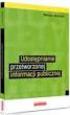 Dokumentacja administratora W projekcie: Wykonanie modułów, raportów i rejestrów do EZD PUW, usług na epuap oraz przeprowadzenie szkoleń w ramach projektu POIG Wersja 0.1 Białystok 2015 Metryka Nazwa projektu
Dokumentacja administratora W projekcie: Wykonanie modułów, raportów i rejestrów do EZD PUW, usług na epuap oraz przeprowadzenie szkoleń w ramach projektu POIG Wersja 0.1 Białystok 2015 Metryka Nazwa projektu
elektroniczna Platforma Usług Administracji Publicznej
 elektroniczna Platforma Usług Administracji Publicznej Instrukcja administratora podmiotu potwierdzającego profil zaufany wersja 7.0 SPIS TREŚCI. Ministerstwo Spraw Wewnętrznych i Administracji ul. Batorego
elektroniczna Platforma Usług Administracji Publicznej Instrukcja administratora podmiotu potwierdzającego profil zaufany wersja 7.0 SPIS TREŚCI. Ministerstwo Spraw Wewnętrznych i Administracji ul. Batorego
Platforma e-learningowa
 Dotyczy projektu nr WND-RPPD.04.01.00-20-002/11 pn. Wdrażanie elektronicznych usług dla ludności województwa podlaskiego część II, administracja samorządowa realizowanego w ramach Decyzji nr UDA- RPPD.04.01.00-20-002/11-00
Dotyczy projektu nr WND-RPPD.04.01.00-20-002/11 pn. Wdrażanie elektronicznych usług dla ludności województwa podlaskiego część II, administracja samorządowa realizowanego w ramach Decyzji nr UDA- RPPD.04.01.00-20-002/11-00
elektroniczna Platforma Usług Administracji Publicznej
 elektroniczna Platforma Usług Administracji Publicznej Instrukcja użytkownika Profil Zaufany wersja 7.3. Ministerstwo Spraw Wewnętrznych i Administracji ul. Batorego 5, 02-591 Warszawa www.epuap.gov.pl
elektroniczna Platforma Usług Administracji Publicznej Instrukcja użytkownika Profil Zaufany wersja 7.3. Ministerstwo Spraw Wewnętrznych i Administracji ul. Batorego 5, 02-591 Warszawa www.epuap.gov.pl
elektroniczna Platforma Usług Administracji Publicznej
 ` elektroniczna Platforma Usług Administracji Publicznej Instrukcja użytkownika Akt prawny do ogłoszenia przekazanie do RCL wersja 2.0 1. WPROWADZENIE... 3 1.1. CEL DOKUMENTU... 3 1.2. SŁOWNIK POJĘĆ...
` elektroniczna Platforma Usług Administracji Publicznej Instrukcja użytkownika Akt prawny do ogłoszenia przekazanie do RCL wersja 2.0 1. WPROWADZENIE... 3 1.1. CEL DOKUMENTU... 3 1.2. SŁOWNIK POJĘĆ...
Podręcznik Użytkownika LSI WRPO
 Podręcznik użytkownika Lokalnego Systemu Informatycznego do obsługi Wielkopolskiego Regionalnego Programu Operacyjnego na lata 2007 2013 w zakresie wypełniania wniosków o dofinansowanie Wersja 1 Podręcznik
Podręcznik użytkownika Lokalnego Systemu Informatycznego do obsługi Wielkopolskiego Regionalnego Programu Operacyjnego na lata 2007 2013 w zakresie wypełniania wniosków o dofinansowanie Wersja 1 Podręcznik
elektroniczna Platforma Usług Administracji Publicznej
 elektroniczna Platforma Usług Administracji Publicznej Instrukcja użytkownika Podystem bezpieczeństwa wersja 1.2 wersja 1.0. 1. WPROWADZENIE... 3 1.1. CEL DOKUMENTU... 3 1.2. SŁOWNIK POJĘĆ... 3 1.3. SPIS
elektroniczna Platforma Usług Administracji Publicznej Instrukcja użytkownika Podystem bezpieczeństwa wersja 1.2 wersja 1.0. 1. WPROWADZENIE... 3 1.1. CEL DOKUMENTU... 3 1.2. SŁOWNIK POJĘĆ... 3 1.3. SPIS
elektroniczna Platforma Usług Administracji Publicznej
 elektroniczna Platforma Usług Administracji Publicznej Instrukcja użytkownika Profil Zaufany wersja 7.4. Ministerstwo Spraw Wewnętrznych i Administracji ul. Batorego 5, 02-591 Warszawa www.epuap.gov.pl
elektroniczna Platforma Usług Administracji Publicznej Instrukcja użytkownika Profil Zaufany wersja 7.4. Ministerstwo Spraw Wewnętrznych i Administracji ul. Batorego 5, 02-591 Warszawa www.epuap.gov.pl
elektroniczna Platforma Usług Administracji Publicznej
 elektroniczna Platforma Usług Administracji Publicznej Instrukcja użytkownika Katalog Usług Publicznych wersja 1.0 wersja 1.0. 1. WPROWADZENIE...3 1.1. CEL DOKUMENTU...3 1.2. SŁOWNIK POJĘĆ...3 1.3. ELEMENTY
elektroniczna Platforma Usług Administracji Publicznej Instrukcja użytkownika Katalog Usług Publicznych wersja 1.0 wersja 1.0. 1. WPROWADZENIE...3 1.1. CEL DOKUMENTU...3 1.2. SŁOWNIK POJĘĆ...3 1.3. ELEMENTY
elektroniczna Platforma Usług Administracji Publicznej
 elektroniczna Platforma Usług Administracji Publicznej Instrukcja użytkownika Podsystem płatności wersja 7.2 Ministerstwo Spraw Wewnętrznych i Administracji ul. Batorego 5, 02-591 Warszawa www.epuap.gov.pl
elektroniczna Platforma Usług Administracji Publicznej Instrukcja użytkownika Podsystem płatności wersja 7.2 Ministerstwo Spraw Wewnętrznych i Administracji ul. Batorego 5, 02-591 Warszawa www.epuap.gov.pl
Instrukcja obsługi Zaplecza epk w zakresie zarządzania tłumaczeniami opisów procedur, publikacji oraz poradników przedsiębiorcy
 Instrukcja obsługi Zaplecza epk w zakresie zarządzania tłumaczeniami opisów procedur, publikacji oraz poradników przedsiębiorcy Spis treści: 1 WSTĘP... 3 2 DOSTĘP DO SYSTEMU... 3 3 OPIS OGÓLNY SEKCJI TŁUMACZENIA...
Instrukcja obsługi Zaplecza epk w zakresie zarządzania tłumaczeniami opisów procedur, publikacji oraz poradników przedsiębiorcy Spis treści: 1 WSTĘP... 3 2 DOSTĘP DO SYSTEMU... 3 3 OPIS OGÓLNY SEKCJI TŁUMACZENIA...
elektroniczna Platforma Usług Administracji Publicznej
 stus elektroniczna Platforma Usług Administracji Publicznej Instrukcja użytkownika Budowa formularzy w Adobe wersja 2.1. Ministerstwo Spraw Wewnętrznych i Administracji ul. Batorego 5, 02-591 Warszawa
stus elektroniczna Platforma Usług Administracji Publicznej Instrukcja użytkownika Budowa formularzy w Adobe wersja 2.1. Ministerstwo Spraw Wewnętrznych i Administracji ul. Batorego 5, 02-591 Warszawa
Instrukcja obsługi Zaplecza epk dla Pracowników Instytucji w zakresie zarządzania danymi szczegółowymi dotyczącymi sposobu realizacji procedury
 Instrukcja obsługi Zaplecza epk dla Pracowników Instytucji w zakresie zarządzania danymi szczegółowymi dotyczącymi sposobu realizacji procedury 1 Spis treści: 1 WSTĘP... 3 2 DOSTĘP DO SYSTEMU... 3 3 INSTYTUCJA
Instrukcja obsługi Zaplecza epk dla Pracowników Instytucji w zakresie zarządzania danymi szczegółowymi dotyczącymi sposobu realizacji procedury 1 Spis treści: 1 WSTĘP... 3 2 DOSTĘP DO SYSTEMU... 3 3 INSTYTUCJA
Skrócona instrukcja pracy z Generatorem Wniosków
 Skrócona instrukcja pracy z Generatorem Wniosków I. OGÓLNA OBSŁUGA GENERATORA WNIOSKÓW Rozpoczynanie pracy z generatorem przez nowych użytkowników Aby skorzystać z Generatora Wniosków należy posiadać konto
Skrócona instrukcja pracy z Generatorem Wniosków I. OGÓLNA OBSŁUGA GENERATORA WNIOSKÓW Rozpoczynanie pracy z generatorem przez nowych użytkowników Aby skorzystać z Generatora Wniosków należy posiadać konto
elektroniczna Platforma Usług Administracji Publicznej
 elektroniczna Platforma Usług Administracji Publicznej Instrukcja użytkownika Instrukcja korzystania z certyfikatu wersja 7.5 Ministerstwo Spraw Wewnętrznych i Administracji ul. Batorego 5, 02-591 Warszawa
elektroniczna Platforma Usług Administracji Publicznej Instrukcja użytkownika Instrukcja korzystania z certyfikatu wersja 7.5 Ministerstwo Spraw Wewnętrznych i Administracji ul. Batorego 5, 02-591 Warszawa
elektroniczna Platforma Usług Administracji Publicznej
 elektroniczna Platforma Usług Administracji Publicznej Instrukcja zakładania konta wersja 8.1. Ministerstwo Spraw Wewnętrznych i Administracji ul. Batorego 5, 02-591 Warszawa www.epuap.gov.pl 1. WPROWADZENIE...
elektroniczna Platforma Usług Administracji Publicznej Instrukcja zakładania konta wersja 8.1. Ministerstwo Spraw Wewnętrznych i Administracji ul. Batorego 5, 02-591 Warszawa www.epuap.gov.pl 1. WPROWADZENIE...
etrader Pekao Podręcznik użytkownika Strumieniowanie Excel
 etrader Pekao Podręcznik użytkownika Strumieniowanie Excel Spis treści 1. Opis okna... 3 2. Otwieranie okna... 3 3. Zawartość okna... 4 3.1. Definiowanie listy instrumentów... 4 3.2. Modyfikacja lub usunięcie
etrader Pekao Podręcznik użytkownika Strumieniowanie Excel Spis treści 1. Opis okna... 3 2. Otwieranie okna... 3 3. Zawartość okna... 4 3.1. Definiowanie listy instrumentów... 4 3.2. Modyfikacja lub usunięcie
Ministerstwo Finansów
 Ministerstwo Finansów System e-deklaracje Instrukcja użytkownika Wersja 1.00 1/21 SPIS TREŚCI I. INFORMACJE OGÓLNE...3 WYMAGANIA NIEZBĘDNE DO SKŁADANIA DEKLARACJI ZA POMOCĄ INTERAKTYWNYCH FORMULARZY...3
Ministerstwo Finansów System e-deklaracje Instrukcja użytkownika Wersja 1.00 1/21 SPIS TREŚCI I. INFORMACJE OGÓLNE...3 WYMAGANIA NIEZBĘDNE DO SKŁADANIA DEKLARACJI ZA POMOCĄ INTERAKTYWNYCH FORMULARZY...3
ELEKTRONICZNA KSIĄŻKA ZDARZEŃ
 ELEKTRONICZNA KSIĄŻKA ZDARZEŃ Instrukcja obsługi 1. WSTĘP... 2 2. LOGOWANIE DO SYSTEMU... 2 3. STRONA GŁÓWNA... 3 4. EWIDENCJA RUCHU... 4 4.1. Dodanie osoby wchodzącej na teren obiektu... 4 4.2. Dodanie
ELEKTRONICZNA KSIĄŻKA ZDARZEŃ Instrukcja obsługi 1. WSTĘP... 2 2. LOGOWANIE DO SYSTEMU... 2 3. STRONA GŁÓWNA... 3 4. EWIDENCJA RUCHU... 4 4.1. Dodanie osoby wchodzącej na teren obiektu... 4 4.2. Dodanie
elektroniczna Platforma Usług Administracji Publicznej
 elektroniczna Platforma Usług Administracji Publicznej Instrukcja zakładania konta o uprawnieniach instytucji publicznej wersja 1.4. Ministerstwo Spraw Wewnętrznych i Administracji ul. Batorego 5, 02-591
elektroniczna Platforma Usług Administracji Publicznej Instrukcja zakładania konta o uprawnieniach instytucji publicznej wersja 1.4. Ministerstwo Spraw Wewnętrznych i Administracji ul. Batorego 5, 02-591
Instrukcja użytkownika
 Instrukcja użytkownika Systemu MEWA 2.0 w ramach Regionalnego Programu Operacyjnego Województwa Mazowieckiego 2014-2020 dla wnioskodawców/beneficjentów 1. Wstęp System MEWA 2.0 jest narzędziem przeznaczonym
Instrukcja użytkownika Systemu MEWA 2.0 w ramach Regionalnego Programu Operacyjnego Województwa Mazowieckiego 2014-2020 dla wnioskodawców/beneficjentów 1. Wstęp System MEWA 2.0 jest narzędziem przeznaczonym
Instrukcja użytkownika
 Instrukcja użytkownika Bydgoszcz 2017 Strona: 1/12 Spis treści 1 Konfiguracja i obsługa funkcjonalności... 3-1.1 Wstęp... 3 1.2 Konfiguracja stacji klienckiej... 3 1.3 Weryfikacja istniejącego dokumentu...
Instrukcja użytkownika Bydgoszcz 2017 Strona: 1/12 Spis treści 1 Konfiguracja i obsługa funkcjonalności... 3-1.1 Wstęp... 3 1.2 Konfiguracja stacji klienckiej... 3 1.3 Weryfikacja istniejącego dokumentu...
elektroniczna Platforma Usług Administracji Publicznej
 elektroniczna Platforma Usług Administracji Publicznej Instrukcja użytkownika Instrukcja korzystania z certyfikatu wersja 7.6 Ministerstwo Spraw Wewnętrznych i Administracji ul. Batorego 5, 02-591 Warszawa
elektroniczna Platforma Usług Administracji Publicznej Instrukcja użytkownika Instrukcja korzystania z certyfikatu wersja 7.6 Ministerstwo Spraw Wewnętrznych i Administracji ul. Batorego 5, 02-591 Warszawa
Instrukcja obsługi Zaplecza serwisu biznes.gov.pl dla Pracowników Instytucji w zakresie weryfikacji opisów procedur przygotowanych przez Zespół epk
 Instrukcja obsługi Zaplecza serwisu biznes.gov.pl dla Pracowników Instytucji w zakresie weryfikacji opisów procedur przygotowanych przez Zespół epk Spis treści: 1 WSTĘP... 3 2 DOSTĘP DO SYSTEMU... 3 3
Instrukcja obsługi Zaplecza serwisu biznes.gov.pl dla Pracowników Instytucji w zakresie weryfikacji opisów procedur przygotowanych przez Zespół epk Spis treści: 1 WSTĘP... 3 2 DOSTĘP DO SYSTEMU... 3 3
Elektroniczny Urząd Podawczy
 Elektroniczny Urząd Podawczy Dzięki Elektronicznemu Urzędowi Podawczemu Beneficjent może wypełnić i wysłać formularz wniosku o dofinansowanie projektów w ramach Regionalnego Programu Operacyjnego Województwa
Elektroniczny Urząd Podawczy Dzięki Elektronicznemu Urzędowi Podawczemu Beneficjent może wypełnić i wysłać formularz wniosku o dofinansowanie projektów w ramach Regionalnego Programu Operacyjnego Województwa
Instrukcja użytkownika
 Instrukcja użytkownika Systemu MEWA 2.0 w ramach Regionalnego Programu Operacyjnego Województwa Mazowieckiego 2014-2020 dla wnioskodawców/beneficjentów 1. Wstęp System MEWA 2.0 jest narzędziem przeznaczonym
Instrukcja użytkownika Systemu MEWA 2.0 w ramach Regionalnego Programu Operacyjnego Województwa Mazowieckiego 2014-2020 dla wnioskodawców/beneficjentów 1. Wstęp System MEWA 2.0 jest narzędziem przeznaczonym
Platforma e-learningowa
 Dotyczy projektu nr WND-RPPD.04.01.00-20-002/11 pn. Wdrażanie elektronicznych usług dla ludności województwa podlaskiego część II, administracja samorządowa realizowanego w ramach Decyzji nr UDA- RPPD.04.01.00-20-002/11-00
Dotyczy projektu nr WND-RPPD.04.01.00-20-002/11 pn. Wdrażanie elektronicznych usług dla ludności województwa podlaskiego część II, administracja samorządowa realizowanego w ramach Decyzji nr UDA- RPPD.04.01.00-20-002/11-00
Wysyłka wniosko w ZUS - EKS. Instrukcja użytkownika aplikacji Wysyłka wniosków ZUS EKS
 Wysyłka wniosko w ZUS - EKS Instrukcja użytkownika aplikacji Wysyłka wniosków ZUS EKS Spis treści Wysyłka elektronicznych wniosków ZUS EKS do portalu PUE ZUS... 2 Instalacja aplikacji... 2 Aktualizacja
Wysyłka wniosko w ZUS - EKS Instrukcja użytkownika aplikacji Wysyłka wniosków ZUS EKS Spis treści Wysyłka elektronicznych wniosków ZUS EKS do portalu PUE ZUS... 2 Instalacja aplikacji... 2 Aktualizacja
E-administracja. Korzystanie z Elektronicznej Platformy Usług Administracji Publicznej
 Szkolenie komputerowe: E-administracja. Korzystanie z Elektronicznej Platformy Usług Administracji Publicznej W ramach projektu Seniorzy w przestrzeni publicznej (FIO 2014) PROWADZĄCY: ŁUKASZ KUCHA 1 Czym
Szkolenie komputerowe: E-administracja. Korzystanie z Elektronicznej Platformy Usług Administracji Publicznej W ramach projektu Seniorzy w przestrzeni publicznej (FIO 2014) PROWADZĄCY: ŁUKASZ KUCHA 1 Czym
PUE ZUS Wysyłka elektronicznych zapytan. Instrukcja wysyłki zapytań do ZUZ-PUE za pomocą aplikacji Komornik SQL
 PUE ZUS Wysyłka elektronicznych zapytan Instrukcja wysyłki zapytań do ZUZ-PUE za pomocą aplikacji Komornik SQL Spis treści Wysyłka elektronicznych wniosków ZUS EKS do portalu PUE ZUS... 2 Konfiguracja
PUE ZUS Wysyłka elektronicznych zapytan Instrukcja wysyłki zapytań do ZUZ-PUE za pomocą aplikacji Komornik SQL Spis treści Wysyłka elektronicznych wniosków ZUS EKS do portalu PUE ZUS... 2 Konfiguracja
Podręcznik użytkownika Publikujący aplikacji Wykaz2
 Podręcznik użytkownika Publikujący aplikacji Wykaz2 TiMSI Sp z o o ul Czapli 63, 02-781 Warszawa tel : +48 22 644 86 76, fax: +48 22 644 78 52 NIP: 951-19-39-800 Sąd Rejonowy dla mst Warszawy w Warszawie,
Podręcznik użytkownika Publikujący aplikacji Wykaz2 TiMSI Sp z o o ul Czapli 63, 02-781 Warszawa tel : +48 22 644 86 76, fax: +48 22 644 78 52 NIP: 951-19-39-800 Sąd Rejonowy dla mst Warszawy w Warszawie,
Podręcznik użytkownika Wprowadzający aplikacji Wykaz2
 Podręcznik użytkownika Wprowadzający aplikacji Wykaz2 TiMSI Sp z o o ul Czapli 63, 02-781 Warszawa tel : +48 22 644 86 76, fax: +48 22 644 78 52 NIP: 951-19-39-800 Sąd Rejonowy dla mst Warszawy w Warszawie,
Podręcznik użytkownika Wprowadzający aplikacji Wykaz2 TiMSI Sp z o o ul Czapli 63, 02-781 Warszawa tel : +48 22 644 86 76, fax: +48 22 644 78 52 NIP: 951-19-39-800 Sąd Rejonowy dla mst Warszawy w Warszawie,
INSTRUKCJA UŻYTKOWNIKA GENERATORA WNIOSKÓW O DOFINANSOWANIE DLA WNIOSKODAWCÓW
 INSTRUKCJA UŻYTKOWNIKA GENERATORA WNIOSKÓW O DOFINANSOWANIE DLA WNIOSKODAWCÓW Historia zmian dokumentu Nr wersji Data wersji Komentarz/Uwagi/Zakres zmian 1.0 2015-11-19 Utworzenie dokumentu 1 Spis treści
INSTRUKCJA UŻYTKOWNIKA GENERATORA WNIOSKÓW O DOFINANSOWANIE DLA WNIOSKODAWCÓW Historia zmian dokumentu Nr wersji Data wersji Komentarz/Uwagi/Zakres zmian 1.0 2015-11-19 Utworzenie dokumentu 1 Spis treści
Tworzenie pliku źródłowego w aplikacji POLTAX2B.
 Tworzenie pliku źródłowego w aplikacji POLTAX2B. Po utworzeniu spis przekazów pocztowych klikamy na ikonę na dole okna, przypominającą teczkę. Następnie w oknie Export wybieramy format dokumentu o nazwie
Tworzenie pliku źródłowego w aplikacji POLTAX2B. Po utworzeniu spis przekazów pocztowych klikamy na ikonę na dole okna, przypominającą teczkę. Następnie w oknie Export wybieramy format dokumentu o nazwie
Instrukcja użytkownika
 Instrukcja użytkownika Systemu MEWA 2.0 w ramach Regionalnego Programu Operacyjnego Województwa Mazowieckiego 2014-2020 dla wnioskodawców/beneficjentów 1. Wstęp System MEWA 2.0 jest narzędziem przeznaczonym
Instrukcja użytkownika Systemu MEWA 2.0 w ramach Regionalnego Programu Operacyjnego Województwa Mazowieckiego 2014-2020 dla wnioskodawców/beneficjentów 1. Wstęp System MEWA 2.0 jest narzędziem przeznaczonym
elektroniczna Platforma Usług Administracji Publicznej
 elektroniczna Platforma Usług Administracji Publicznej Instrukcja zakładania konta wersja 7.1. Ministerstwo Spraw Wewnętrznych i Administracji ul. Batorego 5, 02-591 Warszawa www.epuap.gov.pl 1. WPROWADZENIE...
elektroniczna Platforma Usług Administracji Publicznej Instrukcja zakładania konta wersja 7.1. Ministerstwo Spraw Wewnętrznych i Administracji ul. Batorego 5, 02-591 Warszawa www.epuap.gov.pl 1. WPROWADZENIE...
elektroniczna Platforma Usług Administracji Publicznej
 elektroniczna Platforma Usług Administracji Publicznej Instrukcja zakładania konta wersja 8.0. Ministerstwo Administracji i Cyfryzacji ul. Królewska 27, 00-060 Warszawa www.epuap.gov.pl 1. WPROWADZENIE...
elektroniczna Platforma Usług Administracji Publicznej Instrukcja zakładania konta wersja 8.0. Ministerstwo Administracji i Cyfryzacji ul. Królewska 27, 00-060 Warszawa www.epuap.gov.pl 1. WPROWADZENIE...
Wnioski i dyspozycje elektroniczne. Instrukcja użytkownika systemu bankowości internetowej dla firm. BOŚBank24 iboss
 BANK OCHRONY ŚRODOWISKA S.A. ul. Żelazna 32 / 00-832 Warszawa tel.: (+48 22) 850 87 35 faks: (+48 22) 850 88 91 e-mail: bos@bosbank.pl Instrukcja użytkownika systemu bankowości internetowej dla firm Wnioski
BANK OCHRONY ŚRODOWISKA S.A. ul. Żelazna 32 / 00-832 Warszawa tel.: (+48 22) 850 87 35 faks: (+48 22) 850 88 91 e-mail: bos@bosbank.pl Instrukcja użytkownika systemu bankowości internetowej dla firm Wnioski
Instrukcja. importu dokumentów. z programu Fakt do programu Płatnik. oraz. przesyłania danych do ZUS. przy pomocy programu Płatnik
 Fakt Dystrybucja, Instrukcja z dnia 06.2010 Instrukcja importu dokumentów z programu Fakt do programu Płatnik oraz przesyłania danych do ZUS przy pomocy programu Płatnik 1/22 1 Eksport danych z Programu
Fakt Dystrybucja, Instrukcja z dnia 06.2010 Instrukcja importu dokumentów z programu Fakt do programu Płatnik oraz przesyłania danych do ZUS przy pomocy programu Płatnik 1/22 1 Eksport danych z Programu
Instrukcja obsługi. Helpdesk. Styczeń 2018
 Instrukcja obsługi Helpdesk Styczeń 2018 1 Spis treści: Ogólna obsługa Helpdesk...3 1. Logowanie do systemu....3 2. Menu główne...3 2.1 Strona domowa...4 2.2 Zmiana hasła...6 3. Otwarcie zgłoszenia...6
Instrukcja obsługi Helpdesk Styczeń 2018 1 Spis treści: Ogólna obsługa Helpdesk...3 1. Logowanie do systemu....3 2. Menu główne...3 2.1 Strona domowa...4 2.2 Zmiana hasła...6 3. Otwarcie zgłoszenia...6
Opis modułu pl.id w programie Komornik SQL-VAT
 Opis modułu pl.id w programie Komornik SQL-VAT Nazwa: KSQLVAT.INS.PL.ID.002 Data: 02.01.2017 Wersja: 1.2.0 Cel: Opis działania funkcjonalności pl.id 2016 Currenda Sp. z o.o. Spis treści 1. Opis... 3 2.
Opis modułu pl.id w programie Komornik SQL-VAT Nazwa: KSQLVAT.INS.PL.ID.002 Data: 02.01.2017 Wersja: 1.2.0 Cel: Opis działania funkcjonalności pl.id 2016 Currenda Sp. z o.o. Spis treści 1. Opis... 3 2.
Program dla praktyki lekarskiej
 Program dla praktyki lekarskiej ErLab Instrukcja konfiguracji i obsługi Spis Treści 1. Wstęp... 2 2. Konfiguracja... 3 2.1. Serwer... 3 2.2. Laboratorium... 3 2.3. Punkt pobrań... 4 3. Wysyłanie skierowania...
Program dla praktyki lekarskiej ErLab Instrukcja konfiguracji i obsługi Spis Treści 1. Wstęp... 2 2. Konfiguracja... 3 2.1. Serwer... 3 2.2. Laboratorium... 3 2.3. Punkt pobrań... 4 3. Wysyłanie skierowania...
Dokumentacja użytkownika systemu
 WARMIŃSKI BANK SPÓŁDZIELCZY Dokumentacja użytkownika systemu Miniaplikacja Doładowania Data aktualizacji dokumentu: 2018-10-23 1 Spis treści Rozdział 1. Wprowadzenie... 3 Rozdział 2. Widżet Doładowania...
WARMIŃSKI BANK SPÓŁDZIELCZY Dokumentacja użytkownika systemu Miniaplikacja Doładowania Data aktualizacji dokumentu: 2018-10-23 1 Spis treści Rozdział 1. Wprowadzenie... 3 Rozdział 2. Widżet Doładowania...
Obsługa systemu OGNIVO w aplikacji Kancelaria Komornika
 Obsługa systemu OGNIVO w aplikacji Kancelaria Komornika Rozoczęcie korzystania z modułu odpowiedzialnego za systemu OGNIVO wymaga prawidłowej konfiguracji aplikacji Kancelaria Komornika oraz zainstalowania
Obsługa systemu OGNIVO w aplikacji Kancelaria Komornika Rozoczęcie korzystania z modułu odpowiedzialnego za systemu OGNIVO wymaga prawidłowej konfiguracji aplikacji Kancelaria Komornika oraz zainstalowania
Zmiany wprowadzone w pakiecie. Projekt PSZ.eDOK
 Projekt Wersja 4.0 2 kwietnia 2012 Dokument wg wzorca PULS/SW/KOD/FR/10 Strona: 1 Spis treści 1. 3 Moduł administratora 1.1. Poszerzono funkcjonalność zmiany drzewa struktury organizacyjnej 3 1.2. Umożliwiono
Projekt Wersja 4.0 2 kwietnia 2012 Dokument wg wzorca PULS/SW/KOD/FR/10 Strona: 1 Spis treści 1. 3 Moduł administratora 1.1. Poszerzono funkcjonalność zmiany drzewa struktury organizacyjnej 3 1.2. Umożliwiono
Serwis jest dostępny w internecie pod adresem www.solidnyserwis.pl. Rysunek 1: Strona startowa solidnego serwisu
 Spis treści 1. Zgłoszenia serwisowe wstęp... 2 2. Obsługa konta w solidnym serwisie... 2 Rejestracja w serwisie...3 Logowanie się do serwisu...4 Zmiana danych...5 3. Zakładanie i podgląd zgłoszenia...
Spis treści 1. Zgłoszenia serwisowe wstęp... 2 2. Obsługa konta w solidnym serwisie... 2 Rejestracja w serwisie...3 Logowanie się do serwisu...4 Zmiana danych...5 3. Zakładanie i podgląd zgłoszenia...
Nagrywamy podcasty program Audacity
 Pobieranie i instalacja Program Audacity jest darmowym zaawansowanym i wielościeżkowym edytorem plików dźwiękowych rozpowszechnianym na licencji GNU GPL. Jest w wersjach dla systemów typu Unix/Linux, Microsoft
Pobieranie i instalacja Program Audacity jest darmowym zaawansowanym i wielościeżkowym edytorem plików dźwiękowych rozpowszechnianym na licencji GNU GPL. Jest w wersjach dla systemów typu Unix/Linux, Microsoft
Instrukcja wczytywania i przekazywania zbiorów centralnych w Centralnej Aplikacji Statystycznej (CAS) przez użytkowników podobszaru PS
 Instrukcja wczytywania i przekazywania zbiorów centralnych w Centralnej Aplikacji Statystycznej (CAS) przez użytkowników podobszaru PS Uwaga! Opisane w niniejszej instrukcji funkcje Centralnej Aplikacji
Instrukcja wczytywania i przekazywania zbiorów centralnych w Centralnej Aplikacji Statystycznej (CAS) przez użytkowników podobszaru PS Uwaga! Opisane w niniejszej instrukcji funkcje Centralnej Aplikacji
WOJEWÓDZTWO PODKARPACKIE
 WOJEWÓDZTWO PODKARPACKIE UNIA EUROPEJSKA EUROPEJSKI FUNDUSZ ROZWOJU REGIONALNEGO Instrukcja instalacji generatora wniosku o dofinansowanie projektu ze środków EFRR w ramach I osi priorytetowej Regionalnego
WOJEWÓDZTWO PODKARPACKIE UNIA EUROPEJSKA EUROPEJSKI FUNDUSZ ROZWOJU REGIONALNEGO Instrukcja instalacji generatora wniosku o dofinansowanie projektu ze środków EFRR w ramach I osi priorytetowej Regionalnego
System imed24 Instrukcja Moduł Analizy i raporty
 System imed24 Instrukcja Moduł Analizy i raporty Instrukcja obowiązująca do wersji 1.8.0 Spis treści 1. Moduł Analizy i Raporty... 3 1.1. Okno główne modułu Analizy i raporty... 3 1.1.1. Lista szablonów
System imed24 Instrukcja Moduł Analizy i raporty Instrukcja obowiązująca do wersji 1.8.0 Spis treści 1. Moduł Analizy i Raporty... 3 1.1. Okno główne modułu Analizy i raporty... 3 1.1.1. Lista szablonów
Symfonia Produkcja Instrukcja instalacji. Wersja 2013
 Symfonia Produkcja Instrukcja instalacji Wersja 2013 Windows jest znakiem towarowym firmy Microsoft Corporation. Adobe, Acrobat, Acrobat Reader, Acrobat Distiller są zastrzeżonymi znakami towarowymi firmy
Symfonia Produkcja Instrukcja instalacji Wersja 2013 Windows jest znakiem towarowym firmy Microsoft Corporation. Adobe, Acrobat, Acrobat Reader, Acrobat Distiller są zastrzeżonymi znakami towarowymi firmy
Podręcznik Użytkownika aplikacji NOVO Szkoła. Profil Ucznia
 Podręcznik Użytkownika aplikacji NOVO Szkoła Profil Ucznia Spis treści 1 Podstawowe informacje 3 1.1 Przeglądarka internetowa........................................ 3 1.2 Logowanie i wylogowanie, sesja
Podręcznik Użytkownika aplikacji NOVO Szkoła Profil Ucznia Spis treści 1 Podstawowe informacje 3 1.1 Przeglądarka internetowa........................................ 3 1.2 Logowanie i wylogowanie, sesja
Przewodnik użytkownika (instrukcja) AutoMagicTest
 Przewodnik użytkownika (instrukcja) AutoMagicTest 0.1.21.137 1. Wprowadzenie Aplikacja AutoMagicTest to aplikacja wspierająca testerów w testowaniu i kontrolowaniu jakości stron poprzez ich analizę. Aplikacja
Przewodnik użytkownika (instrukcja) AutoMagicTest 0.1.21.137 1. Wprowadzenie Aplikacja AutoMagicTest to aplikacja wspierająca testerów w testowaniu i kontrolowaniu jakości stron poprzez ich analizę. Aplikacja
APLIKACJA SHAREPOINT
 APLIKACJA SHAREPOINT Spis treści 1. Co to jest SharePoint?... 2 2. Tworzenie nowej witryny SharePoint (obszar roboczy)... 2 3. Gdzie znaleźć utworzone witryny SharePoint?... 3 4. Personalizacja obszaru
APLIKACJA SHAREPOINT Spis treści 1. Co to jest SharePoint?... 2 2. Tworzenie nowej witryny SharePoint (obszar roboczy)... 2 3. Gdzie znaleźć utworzone witryny SharePoint?... 3 4. Personalizacja obszaru
Opis przykładowego programu realizującego komunikację z systemem epuap wykorzystując interfejs komunikacyjny "doręczyciel"
 Opis przykładowego programu realizującego komunikację z systemem epuap wykorzystując interfejs komunikacyjny "doręczyciel" dn.24.09.2009 r. Dokument opisuje przykładowy program doręczający dokumenty na
Opis przykładowego programu realizującego komunikację z systemem epuap wykorzystując interfejs komunikacyjny "doręczyciel" dn.24.09.2009 r. Dokument opisuje przykładowy program doręczający dokumenty na
 Instrukcja składania wniosku o dofinansowanie w systemie informatycznym IP na potrzeby konkursu nr 1/1.1.1/2017 INFORMACJE OGÓLNE 1. Wnioski o dofinansowanie projektu w ramach konkursu nr 1/1.1.1/2017
Instrukcja składania wniosku o dofinansowanie w systemie informatycznym IP na potrzeby konkursu nr 1/1.1.1/2017 INFORMACJE OGÓLNE 1. Wnioski o dofinansowanie projektu w ramach konkursu nr 1/1.1.1/2017
elektroniczna Platforma Usług Administracji Publicznej
 elektroniczna Platforma Usług Administracji Publicznej Instrukcja użytkownika Moje dokumenty wersja 7.1 Ministerstwo Spraw Wewnętrznych i Administracji ul. Batorego 5, 02-591 Warszawa www.epuap.gov.pl
elektroniczna Platforma Usług Administracji Publicznej Instrukcja użytkownika Moje dokumenty wersja 7.1 Ministerstwo Spraw Wewnętrznych i Administracji ul. Batorego 5, 02-591 Warszawa www.epuap.gov.pl
Instrukcja zarządzania kontem przedsiębiorstwa w serwisie internetowym www.esiop.legionowo.pl
 Instrukcja zarządzania kontem przedsiębiorstwa w serwisie internetowym www.esiop.legionowo.pl Rejestracja w serwisie: Aby utworzyć konto w serwisie, należy otworzyć w przeglądarce internetowej stronę www.esiop.legionowo.pl,
Instrukcja zarządzania kontem przedsiębiorstwa w serwisie internetowym www.esiop.legionowo.pl Rejestracja w serwisie: Aby utworzyć konto w serwisie, należy otworzyć w przeglądarce internetowej stronę www.esiop.legionowo.pl,
Instrukcja logowania i realizacji podstawowych transakcji w systemie bankowości internetowej dla klientów biznesowych BusinessPro.
 Instrukcja logowania i realizacji podstawowych transakcji w systemie bankowości internetowej dla klientów biznesowych BusinessPro aktualizacja: 8 listopada 2017 r. Spis treści: 1. Logowanie do bankowości
Instrukcja logowania i realizacji podstawowych transakcji w systemie bankowości internetowej dla klientów biznesowych BusinessPro aktualizacja: 8 listopada 2017 r. Spis treści: 1. Logowanie do bankowości
Podręcznik korzystania z platformy szkoleniowej i szkoleń elearningowych BDOT10k
 Podręcznik korzystania z platformy szkoleniowej i szkoleń elearningowych BDOT10k Realizowanych w ramach zamówienia na kompleksową organizację szkoleń w formie kursów e-learningowych z możliwością, form
Podręcznik korzystania z platformy szkoleniowej i szkoleń elearningowych BDOT10k Realizowanych w ramach zamówienia na kompleksową organizację szkoleń w formie kursów e-learningowych z możliwością, form
Nowe funkcjonalności wersji 3.12.0
 1. Folder poczekalnia Nowe funkcjonalności wersji 3.12.0 Dostępny jest z poziomu strony głównej w zakładce Foldery 2. Wkładka adresowa Zdefiniowane wkładu 3. Lokalizacja składów chronologicznych Możliwość
1. Folder poczekalnia Nowe funkcjonalności wersji 3.12.0 Dostępny jest z poziomu strony głównej w zakładce Foldery 2. Wkładka adresowa Zdefiniowane wkładu 3. Lokalizacja składów chronologicznych Możliwość
Platforma zakupowa GRUPY TAURON
 Platforma zakupowa GRUPY TAURON Podręcznik dla oferenta Rejestracja w systemie Pierwsze logowanie do systemu Podstawowe elementy interfejsu użytkownika Strefa publiczna systemu Version 1.0 1 1. Rejestracja
Platforma zakupowa GRUPY TAURON Podręcznik dla oferenta Rejestracja w systemie Pierwsze logowanie do systemu Podstawowe elementy interfejsu użytkownika Strefa publiczna systemu Version 1.0 1 1. Rejestracja
Panel dla agentów. Instrukcja obsługi dla agentów
 Panel dla agentów Instrukcja obsługi dla agentów 1 Spis treści Wstęp...3 1.Logowanie...4 1.1 Utrata hasła.....5 1.2 Panel powitalny...6 2. Zmiana hasła i ustawienia konta...7 2.1 Zmiana hasła...7 2.1 Zmiana
Panel dla agentów Instrukcja obsługi dla agentów 1 Spis treści Wstęp...3 1.Logowanie...4 1.1 Utrata hasła.....5 1.2 Panel powitalny...6 2. Zmiana hasła i ustawienia konta...7 2.1 Zmiana hasła...7 2.1 Zmiana
Instrukcja rejestracji w systemie System Wspierający Prowadzenie Prac Badawczo-Naukowych oraz Współdzielenie i Publikację Wyników Prac
 Instrukcja rejestracji w systemie System Wspierający Prowadzenie Prac Badawczo-Naukowych oraz Współdzielenie i Publikację Wyników Prac Do systemu wchodzimy ze strony głównej AWF wchodząc w zakładkę Uczelnia
Instrukcja rejestracji w systemie System Wspierający Prowadzenie Prac Badawczo-Naukowych oraz Współdzielenie i Publikację Wyników Prac Do systemu wchodzimy ze strony głównej AWF wchodząc w zakładkę Uczelnia
Mazowiecki Elektroniczny Wniosek Aplikacyjny
 Mazowiecki Elektroniczny Wniosek Aplikacyjny Generator Offline Instrukcja użytkownika Problemy z aplikacją można zgłaszad pod adresem: zgloszenie@mazowia.eu SPIS TREŚCI Zawartość 1 Instalacja Generatora
Mazowiecki Elektroniczny Wniosek Aplikacyjny Generator Offline Instrukcja użytkownika Problemy z aplikacją można zgłaszad pod adresem: zgloszenie@mazowia.eu SPIS TREŚCI Zawartość 1 Instalacja Generatora
MECHANIZM WYMIANY DANYCH ORAZ ROZLICZEŃ APTEKA NFZ
 MECHANIZM WYMIANY DANYCH ORAZ ROZLICZEŃ APTEKA NFZ Stan na dzień 12.01.2012 Najnowszej wersji tej instrukcji szukaj pod adresem: http://www.kamsoft.pl/prod/aow/ustawa_2012.htm I. Wstęp. Od 1 stycznia 2012
MECHANIZM WYMIANY DANYCH ORAZ ROZLICZEŃ APTEKA NFZ Stan na dzień 12.01.2012 Najnowszej wersji tej instrukcji szukaj pod adresem: http://www.kamsoft.pl/prod/aow/ustawa_2012.htm I. Wstęp. Od 1 stycznia 2012
E-czeki - zakładanie listy odbiorców, raport uprawnień (Bankowość Elektroniczna dla Klientów Korporacyjnych Getin Noble Bank SA)
 E-czeki - zakładanie listy odbiorców, raport uprawnień (Bankowość Elektroniczna dla Klientów Korporacyjnych Getin Noble Bank SA) Spis treści Wstęp... 1 I Lista odbiorców e-czeków... 2 1. Lista odbiorców
E-czeki - zakładanie listy odbiorców, raport uprawnień (Bankowość Elektroniczna dla Klientów Korporacyjnych Getin Noble Bank SA) Spis treści Wstęp... 1 I Lista odbiorców e-czeków... 2 1. Lista odbiorców
1. INFORMACJE O DOKUMENCIE 2. WPROWADZENIE
 1. INFORMACJE O DOKUMENCIE Niniejszy dokument jest dokumentacją użytkownika systemu bankowości elektronicznej CBP - ebank.bsszczytno.pl. 2. WPROWADZENIE zapewnia użytkownikowi możliwość wyświetlenia historii
1. INFORMACJE O DOKUMENCIE Niniejszy dokument jest dokumentacją użytkownika systemu bankowości elektronicznej CBP - ebank.bsszczytno.pl. 2. WPROWADZENIE zapewnia użytkownikowi możliwość wyświetlenia historii
INSTRUKCJA UŻYTKOWNIKA GENERATORA WNIOSKÓW O DOFINANSOWANIE DLA WNIOSKODAWCÓW
 INSTRUKCJA UŻYTKOWNIKA GENERATORA WNIOSKÓW O DOFINANSOWANIE DLA WNIOSKODAWCÓW Historia zmian dokumentu Nr wersji Data wersji Komentarz/Uwagi/Zakres zmian 1.0 2016-12-01 Utworzenie dokumentu 1 Spis treści
INSTRUKCJA UŻYTKOWNIKA GENERATORA WNIOSKÓW O DOFINANSOWANIE DLA WNIOSKODAWCÓW Historia zmian dokumentu Nr wersji Data wersji Komentarz/Uwagi/Zakres zmian 1.0 2016-12-01 Utworzenie dokumentu 1 Spis treści
INSTRUKCJA UŻYTKOWNIKA GENERATORA WNIOSKÓW O DOFINANSOWANIE DLA WNIOSKODAWCÓW
 INSTRUKCJA UŻYTKOWNIKA GENERATORA WNIOSKÓW O DOFINANSOWANIE DLA WNIOSKODAWCÓW Historia zmian dokumentu Nr wersji Data wersji Komentarz/Uwagi/Zakres zmian 1.0 2016-12-01 Utworzenie dokumentu 1 Spis treści
INSTRUKCJA UŻYTKOWNIKA GENERATORA WNIOSKÓW O DOFINANSOWANIE DLA WNIOSKODAWCÓW Historia zmian dokumentu Nr wersji Data wersji Komentarz/Uwagi/Zakres zmian 1.0 2016-12-01 Utworzenie dokumentu 1 Spis treści
INSTRUKCJA UŻYTKOWNIKA GENERATORA WNIOSKÓW O DOFINANSOWANIE DLA WNIOSKODAWCÓW
 INSTRUKCJA UŻYTKOWNIKA GENERATORA WNIOSKÓW O DOFINANSOWANIE DLA WNIOSKODAWCÓW Historia zmian dokumentu Nr wersji Data wersji Komentarz/Uwagi/Zakres zmian 1.0 2015-11-19 Utworzenie dokumentu 1.1 2016-03-31
INSTRUKCJA UŻYTKOWNIKA GENERATORA WNIOSKÓW O DOFINANSOWANIE DLA WNIOSKODAWCÓW Historia zmian dokumentu Nr wersji Data wersji Komentarz/Uwagi/Zakres zmian 1.0 2015-11-19 Utworzenie dokumentu 1.1 2016-03-31
Instrukcja składania wniosku w ramach konkursów na finansowanie projektów ze środków Regionalnego Programu Operacyjnego Województwa Śląskiego
 Instrukcja składania wniosku w ramach konkursów na finansowanie projektów ze środków Regionalnego Programu Operacyjnego Województwa Śląskiego 2014-2020 1 Spis treści 1. Zakładanie skrzynki kontaktowej
Instrukcja składania wniosku w ramach konkursów na finansowanie projektów ze środków Regionalnego Programu Operacyjnego Województwa Śląskiego 2014-2020 1 Spis treści 1. Zakładanie skrzynki kontaktowej
epuap Archiwizacja w Osobistym Składzie Dokumentów
 epuap Archiwizacja w Osobistym Składzie Dokumentów Projekt współfinansowany ze środków Europejskiego Funduszu Rozwoju Regionalnego w ramach Programu Operacyjnego Innowacyjna Gospodarka SPIS TREŚCI SPIS
epuap Archiwizacja w Osobistym Składzie Dokumentów Projekt współfinansowany ze środków Europejskiego Funduszu Rozwoju Regionalnego w ramach Programu Operacyjnego Innowacyjna Gospodarka SPIS TREŚCI SPIS
elektroniczna Platforma Usług Administracji Publicznej
 elektroniczna Platforma Usług Administracji Publicznej Instrukcja użytkownika zewnętrznego Portal i Ramy Interoperacyjności wersja 7.0. 1. WPROWADZENIE... 4 1.1. CEL DOKUMENTU... 5 1.2. SŁOWNIK POJĘĆ...
elektroniczna Platforma Usług Administracji Publicznej Instrukcja użytkownika zewnętrznego Portal i Ramy Interoperacyjności wersja 7.0. 1. WPROWADZENIE... 4 1.1. CEL DOKUMENTU... 5 1.2. SŁOWNIK POJĘĆ...
Podręcznik Użytkownika aplikacji NOVO Szkoła. Profil Opiekuna
 Podręcznik Użytkownika aplikacji NOVO Szkoła Profil Opiekuna Spis treści 1 Podstawowe informacje 3 1.1 Przeglądarka internetowa........................................ 3 1.2 Logowanie i wylogowanie, sesja
Podręcznik Użytkownika aplikacji NOVO Szkoła Profil Opiekuna Spis treści 1 Podstawowe informacje 3 1.1 Przeglądarka internetowa........................................ 3 1.2 Logowanie i wylogowanie, sesja
epuap Jak dodać usługę do KKSP
 epuap Jak dodać usługę do KKSP Projekt współfinansowany ze środków Europejskiego Funduszu Rozwoju Regionalnego w ramach Programu Operacyjnego Innowacyjna Gospodarka SPIS TREŚCI SPIS TREŚCI... 2 1 Wprowadzenie...
epuap Jak dodać usługę do KKSP Projekt współfinansowany ze środków Europejskiego Funduszu Rozwoju Regionalnego w ramach Programu Operacyjnego Innowacyjna Gospodarka SPIS TREŚCI SPIS TREŚCI... 2 1 Wprowadzenie...
Elektroniczna Skrzynka Podawcza
 Elektroniczna Skrzynka Podawcza Instrukcja dla administratora Wersja 1.6.0 Przewodnik przeznaczony jest dla użytkowników, którzy administrują kontem urzędu w systemie Elektronicznej Skrzynki Podawczej.
Elektroniczna Skrzynka Podawcza Instrukcja dla administratora Wersja 1.6.0 Przewodnik przeznaczony jest dla użytkowników, którzy administrują kontem urzędu w systemie Elektronicznej Skrzynki Podawczej.
Instrukcja generowania certyfikatu PFRON i podpisywania dokumentów aplikacji SODiR w technologii JS/PKCS 12
 Instrukcja generowania certyfikatu PFRON i podpisywania dokumentów aplikacji SODiR w technologii JS/PKCS 12 Wersja 3.0 02-03-2017 Spis treści Instrukcja generowania certyfikatu PFRON i podpisywania dokumentów
Instrukcja generowania certyfikatu PFRON i podpisywania dokumentów aplikacji SODiR w technologii JS/PKCS 12 Wersja 3.0 02-03-2017 Spis treści Instrukcja generowania certyfikatu PFRON i podpisywania dokumentów
Wypełnianie elektronicznego formularza wniosku o dofinansowanie w ramach działania 3.1 POPC na platformie epuap Warszawa, 03.12.2015 r.
 Wypełnianie elektronicznego formularza wniosku o dofinansowanie w ramach działania 3.1 POPC na platformie epuap Warszawa, 03.12.2015 r. Minimalne wymagania programowe Systemy operacyjne: Windows Linux
Wypełnianie elektronicznego formularza wniosku o dofinansowanie w ramach działania 3.1 POPC na platformie epuap Warszawa, 03.12.2015 r. Minimalne wymagania programowe Systemy operacyjne: Windows Linux
ZLECENIA STAŁE. Instrukcja Użytkownika systemu bankowości internetowej dla firm. BOŚBank24 iboss
 BANK OCHRONY ŚRODOWISKA S.A. ul. Żelazna 32 / 00-832 Warszawa tel.: (+48 22) 850 87 35 faks: (+48 22) 850 88 91 e-mail: bos@bosbank.pl Instrukcja Użytkownika systemu bankowości internetowej dla firm ZLECENIA
BANK OCHRONY ŚRODOWISKA S.A. ul. Żelazna 32 / 00-832 Warszawa tel.: (+48 22) 850 87 35 faks: (+48 22) 850 88 91 e-mail: bos@bosbank.pl Instrukcja Użytkownika systemu bankowości internetowej dla firm ZLECENIA
Portal Personelu Medycznego. 2010 Global Services Sp. z o.o.
 Portal Personelu Medycznego 2 Portal Personelu Medycznego Spis treści Rozdział I Wprowadzenie 3 Rozdział II Konfiguracja 4 Rozdział III Aktywacja 5 Rozdział IV Opis aplikacji 7 Rozdział V Obsługa okien
Portal Personelu Medycznego 2 Portal Personelu Medycznego Spis treści Rozdział I Wprowadzenie 3 Rozdział II Konfiguracja 4 Rozdział III Aktywacja 5 Rozdział IV Opis aplikacji 7 Rozdział V Obsługa okien
Dokumentacja Administratora portalu. aplikacji. Wirtualna szkoła
 Dokumentacja Administratora portalu aplikacji Wirtualna szkoła aktualna na dzień 20.12.2012 Wykonawca: Young Digital Planet SA 2012 Strona 2 z 15 Spis Treści Wirtualna szkoła SYSTEM ZARZĄDZANIA NAUCZANIEM...
Dokumentacja Administratora portalu aplikacji Wirtualna szkoła aktualna na dzień 20.12.2012 Wykonawca: Young Digital Planet SA 2012 Strona 2 z 15 Spis Treści Wirtualna szkoła SYSTEM ZARZĄDZANIA NAUCZANIEM...
ELF. Instrukcja użytkownika. (System wspomagający wypełnianie wniosków elektronicznych)
 ELF Instrukcja użytkownika (System wspomagający wypełnianie wniosków elektronicznych) Agencja Rynku Rolnego 2015 ELF - Instrukcja użytkownika Strona 2 z 13 Spis Treści 1. Opis systemu 3 2. Wymagania systemowe
ELF Instrukcja użytkownika (System wspomagający wypełnianie wniosków elektronicznych) Agencja Rynku Rolnego 2015 ELF - Instrukcja użytkownika Strona 2 z 13 Spis Treści 1. Opis systemu 3 2. Wymagania systemowe
Instrukcja modułu BKD - Wykonawca
 Instrukcja modułu BKD - Wykonawca 1 Autor Izabela Kaniewska Projekt Platforma zakupowa GPP Manager Wioleta Tymorek Data utworzony 2014-04-28 Data modyfikacji 2014-12-03 19:34:00 Wersja 1.0 Ilość stron
Instrukcja modułu BKD - Wykonawca 1 Autor Izabela Kaniewska Projekt Platforma zakupowa GPP Manager Wioleta Tymorek Data utworzony 2014-04-28 Data modyfikacji 2014-12-03 19:34:00 Wersja 1.0 Ilość stron
Instrukcja Użytkownika Systemu Zarządzania Tożsamością Wersja. 1.0
 Instrukcja Użytkownika Systemu Zarządzania Tożsamością Wersja. 1.0 1 SPIS TREŚCI 1. Wstęp... 3 2. Strona logowania do Systemu Zarządzania Tożsamością... 3 3. Pierwsze logowanie do systemu... 4 4. Logowanie
Instrukcja Użytkownika Systemu Zarządzania Tożsamością Wersja. 1.0 1 SPIS TREŚCI 1. Wstęp... 3 2. Strona logowania do Systemu Zarządzania Tożsamością... 3 3. Pierwsze logowanie do systemu... 4 4. Logowanie
1. Cel i zakres dokumentu Słownik pojęć użytych w instrukcji... 3
 INSTRUKCJA UŻYTKOWNIKA SYSTEMU DOSTAWCA TOŻSAMOŚCI V.02.02 Spis treści 1. Cel i zakres dokumentu... 3 1.1. Słownik pojęć użytych w instrukcji... 3 1.2. Usługi Systemu Dostawca Tożsamości... 3 1.3. Informacje
INSTRUKCJA UŻYTKOWNIKA SYSTEMU DOSTAWCA TOŻSAMOŚCI V.02.02 Spis treści 1. Cel i zakres dokumentu... 3 1.1. Słownik pojęć użytych w instrukcji... 3 1.2. Usługi Systemu Dostawca Tożsamości... 3 1.3. Informacje
PODRĘCZNIK UŻYTKOWNIKA programu Pilot
 TRX Krzysztof Kryński Cyfrowe rejestratory rozmów seria KSRC PODRĘCZNIK UŻYTKOWNIKA programu Pilot Wersja 2.1 Maj 2013 Dotyczy programu Pilot w wersji 1.6.3 TRX ul. Garibaldiego 4 04-078 Warszawa Tel.
TRX Krzysztof Kryński Cyfrowe rejestratory rozmów seria KSRC PODRĘCZNIK UŻYTKOWNIKA programu Pilot Wersja 2.1 Maj 2013 Dotyczy programu Pilot w wersji 1.6.3 TRX ul. Garibaldiego 4 04-078 Warszawa Tel.
Instrukcja do aplikacji Trezor BUZA Moduł Wykonanie Planów Finansowych
 Instrukcja do aplikacji Trezor BUZA Moduł Wykonanie Planów Finansowych Aplikacja współfinansowana przez Unię Europejską ze środków Europejskiego Funduszu Społecznego Spis treści 1. Wymogi techniczne...
Instrukcja do aplikacji Trezor BUZA Moduł Wykonanie Planów Finansowych Aplikacja współfinansowana przez Unię Europejską ze środków Europejskiego Funduszu Społecznego Spis treści 1. Wymogi techniczne...
MATERIAŁY - udostępnianie materiałów dydaktycznych w sieci SGH
 MATERIAŁY - udostępnianie materiałów dydaktycznych w sieci SGH SPIS TREŚCI i EKRANÓW WSTĘP Ekran1: Wstęp. Logowanie Ekran2: Strona początkowa UDOSTEPNIONE MATERIAŁY Ekran3: Dostępne materiały Ekran4: Zawartość
MATERIAŁY - udostępnianie materiałów dydaktycznych w sieci SGH SPIS TREŚCI i EKRANÓW WSTĘP Ekran1: Wstęp. Logowanie Ekran2: Strona początkowa UDOSTEPNIONE MATERIAŁY Ekran3: Dostępne materiały Ekran4: Zawartość
Ulotka. Zmiany w wersji 2015.5.1. Comarch ERP e-pracownik 1 Zmiany w wersji 2015.5.1
 Ulotka Zmiany w wersji 2015.5.1 Comarch ERP e-pracownik 1 Zmiany w wersji 2015.5.1 Spis treści 1 INSTALACJA SYSTEMU... 3 1.1 WSPÓŁPRACA Z PRZEGLĄDARKAMI... 3 1.2 WSPÓŁPRACA Z URZĄDZENIAMI MOBILNYMI...
Ulotka Zmiany w wersji 2015.5.1 Comarch ERP e-pracownik 1 Zmiany w wersji 2015.5.1 Spis treści 1 INSTALACJA SYSTEMU... 3 1.1 WSPÓŁPRACA Z PRZEGLĄDARKAMI... 3 1.2 WSPÓŁPRACA Z URZĄDZENIAMI MOBILNYMI...
Certyfikat kwalifikowany
 Certyfikat kwalifikowany Krok 3 Pobranie certyfikatu kwalifikowanego. Instrukcja uzyskania certyfikatu kwalifikowanego Krok 3 Pobranie certyfikatu kwalifikowanego Wersja 1.6 Spis treści 1. KROK 3 Pobranie
Certyfikat kwalifikowany Krok 3 Pobranie certyfikatu kwalifikowanego. Instrukcja uzyskania certyfikatu kwalifikowanego Krok 3 Pobranie certyfikatu kwalifikowanego Wersja 1.6 Spis treści 1. KROK 3 Pobranie
Instrukcja zarządzania kontem jednostki samorządu terytorialnego w serwisie internetowym
 Instrukcja zarządzania kontem jednostki samorządu terytorialnego w serwisie internetowym www.esiop.legionowo.pl Rejestracja w serwisie: Aby utworzyć konto w serwisie, należy otworzyć w przeglądarce internetowej
Instrukcja zarządzania kontem jednostki samorządu terytorialnego w serwisie internetowym www.esiop.legionowo.pl Rejestracja w serwisie: Aby utworzyć konto w serwisie, należy otworzyć w przeglądarce internetowej
Memeo Instant Backup Podręcznik Szybkiego Startu
 Wprowadzenie Memeo Instant Backup pozwala w łatwy sposób chronić dane przed zagrożeniami cyfrowego świata. Aplikacja regularnie i automatycznie tworzy kopie zapasowe ważnych plików znajdujących się na
Wprowadzenie Memeo Instant Backup pozwala w łatwy sposób chronić dane przed zagrożeniami cyfrowego świata. Aplikacja regularnie i automatycznie tworzy kopie zapasowe ważnych plików znajdujących się na
